Philips 32PFH5501, 40PFH5501, 49PFH5501 User Manual [zh]
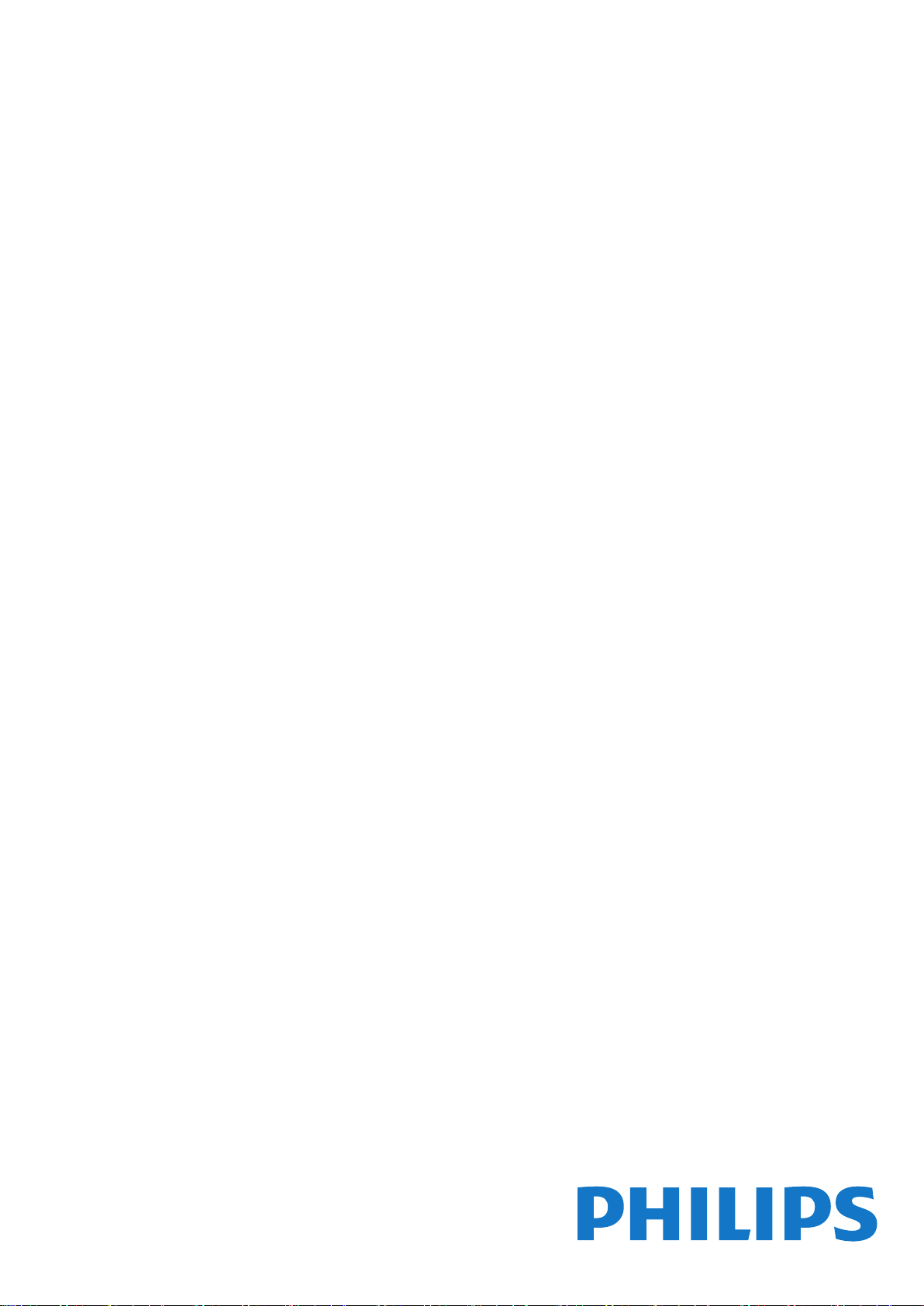
Register your product and get support at
www.philips.com/welcome
5501 series
用户手册
32PFH5501
40PFH5501
49PFH5501
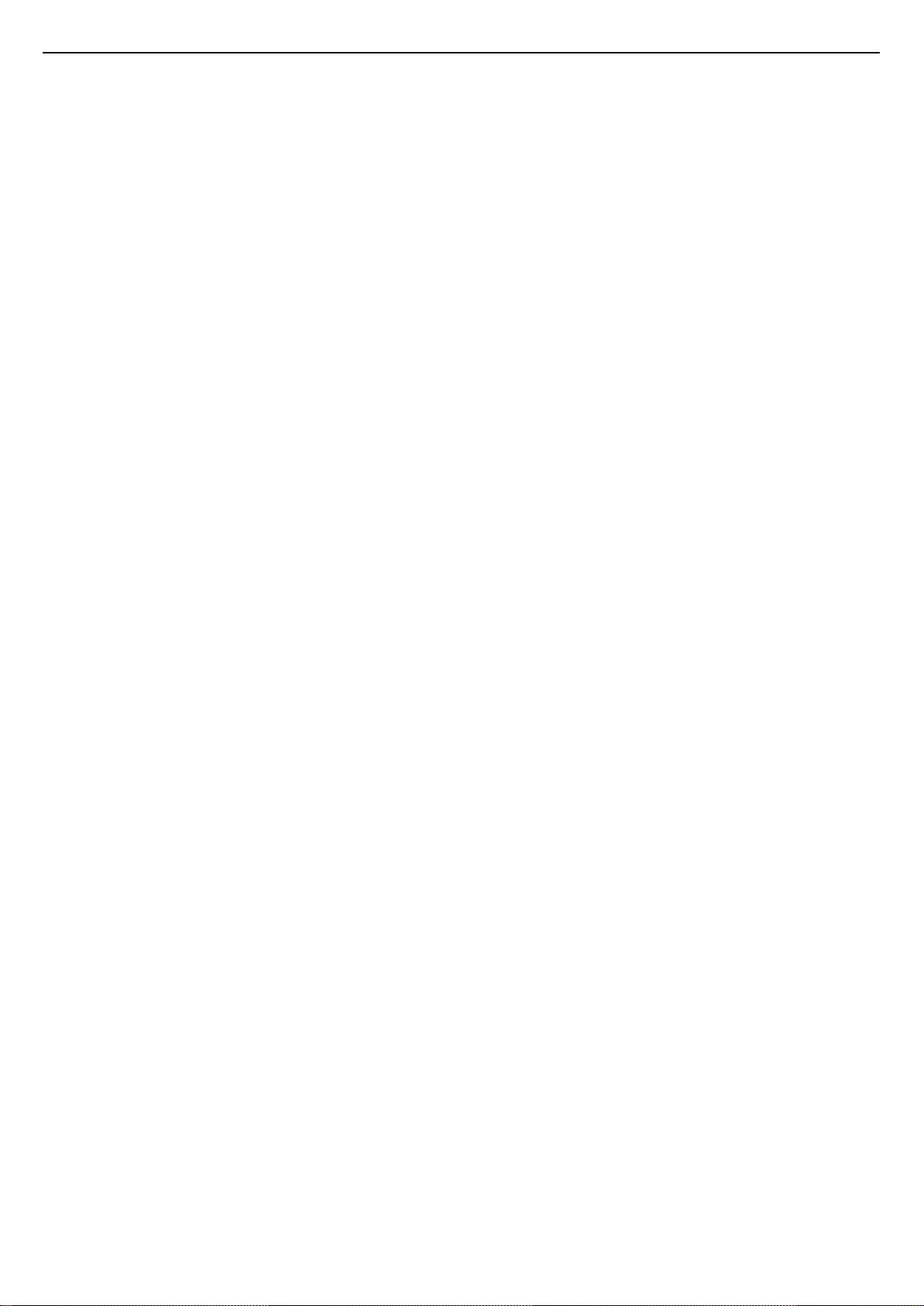
内容
1 新增功能 4
1.1 一体化“来源”菜单 4
1.2 精品选择 4
1.3 媒体浏览器 4
2 设置 6
2.1 阅读安全说明 6
2.2 电视支架和壁挂安装 6
2.3 摆放提示 6
2.4 电源线 6
2.5 天线 6
3 遥控器 8
3.1 键概述 8
3.2 语音搜索 9
3.3 红外传感器 9
3.4 电池 9
3.5 清洁 10
4 打开和关闭 11
4.1 开机或待机 11
4.2 电视上的按键 11
5 频道 12
5.1 天线/有线安装 12
5.2 频道列表复制 13
5.3 关于频道 14
6 连接设备 20
6.1 关于连接 20
6.2 HDMI 端口 20
6.3 Y Pb Pr - 分量 21
6.4 Scart 21
6.5 音频输出 - 光纤 21
6.6 带智能卡的 CAM - CI+ 22
6.7 接收器 - 机顶盒 22
6.8 家庭影院系统 - HTS 23
6.9 智能手机和平板电脑 23
6.10 蓝光光盘播放机 24
6.11 DVD 播放机 24
6.12 蓝牙 - 扬声器和游戏手柄 24
6.13 耳机 25
6.14 游戏控制台 25
6.15 游戏手柄 26
6.16 USB 硬盘驱动器 26
6.17 USB 键盘 27
6.18 USB 闪存盘 27
6.19 照相机 27
6.20 摄像机 28
6.21 电脑 28
7 连接 Android TV 29
7.1 网络和互联网 29
7.2 Google 帐户 31
7.3 飞利浦应用程序库 31
7.4 Android 设置 32
7.5 主菜单 32
8 应用程序 34
8.1 关于应用程序 34
8.2 Google Play 34
8.3 启动或停止应用程序 35
8.4 锁定应用程序 35
8.5 管理应用程序 36
8.6 存储 36
9 互联网 38
9.1 启动互联网 38
9.2 互联网选项 38
10 电视菜单 39
10.1 关于电视菜单 39
10.2 打开电视菜单 39
11 来源 40
11.1 切换设备 40
11.2 电视输入的选项 40
11.3 设备名称和类型 40
11.4 电脑 40
12 设置 42
12.1 常见设置 42
12.2 图片 42
12.3 声音 45
12.4 环保设置 46
12.5 一般设置 47
12.6 时钟,区域和语音 48
12.7 通用接入 51
12.8 儿童锁 51
13 视频、照片和音乐 53
13.1 来自 USB 连接 53
13.2 来自电脑或 NAS 53
13.3 来自云存储服务 53
13.4 个人喜好节目,最流行,最后播放菜单 53
13.5 播放视频 53
13.6 查看照片 54
13.7 播放音乐 54
14 电视指南 55
14.1 您需要执行的操作 55
14.2 电视指南数据 55
14.3 使用电视指南 55
15 录制和暂停电视 57
15.1 录制 57
15.2 暂停电视 58
16 智能手机和平板电脑 59
16.1 飞利浦电视遥控应用程序 59
16.2 Google Cast 59
16.3 AirPlay 59
16.4 MHL 59
17 游戏 60
17.1 您需要执行的操作 60
17.2 玩游戏 60
18 精品选择 61
18.1 关于精品选择 61
2
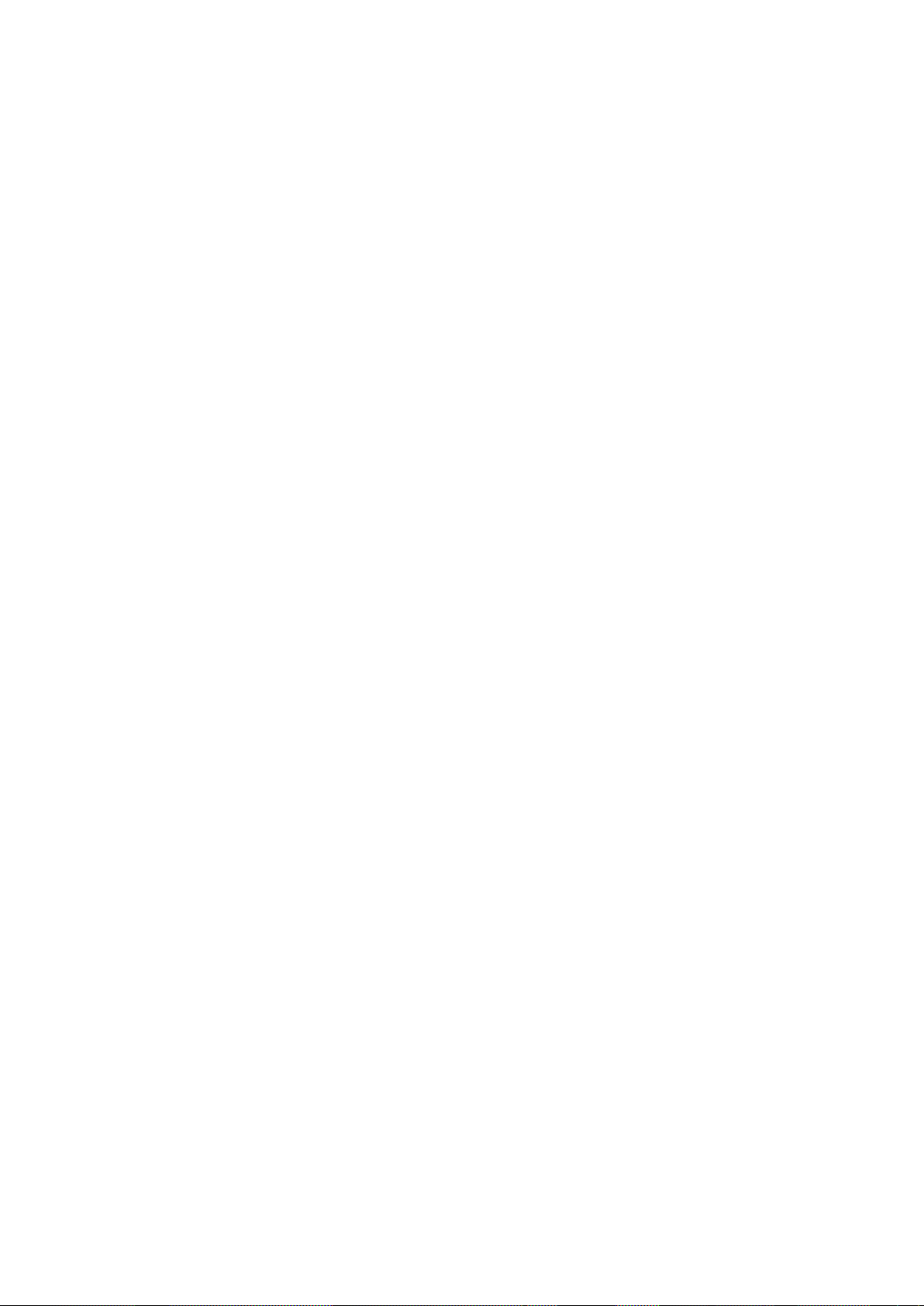
18.2 电视现有应用程序 61
18.3 TV on Demand 61
18.4 随选视频 61
19 Netflix 63
20 Multi View 64
20.1 文本和电视 64
20.2 HDMI 和电视 64
20.3 网络电视和电视 64
20.4 网络电视和 HDMI 64
21 软件 65
21.1 更新软件 65
21.2 软件版本 65
21.3 开源软件 65
21.4 开源许可证 65
21.5 通知 92
22 规格 93
22.1 环境 93
22.2 功率 93
22.3 操作系统 93
22.4 接收 94
22.5 显示屏类型 94
22.6 显示屏输入分辨率 94
22.7 尺寸和重量 94
22.8 连接 94
22.9 声音 94
22.10 多媒体 94
23 帮助与支持 96
23.1 注册电视 96
23.2 使用帮助 96
23.3 故障检修 96
23.4 在线帮助 97
23.5 支持和维修 98
24 安全与保养 99
24.1 安全 99
24.2 屏幕保养 99
25 使用条款 101
25.1 使用条款 - 电视 101
25.2 使用条款 - 飞利浦应用程序库 101
26 版权 102
26.1 MHL 102
26.2 HDMI 102
26.3 Dolby Digital Plus 102
26.4 DTS 2.0+Digital Out ™ 102
26.5 Microsoft 102
26.6 Wi-Fi Alliance 102
26.7 Kensington 102
26.8 其他商标 102
27 关于第三方提供的服务和/或软件的免责声明
104
索引 105
3
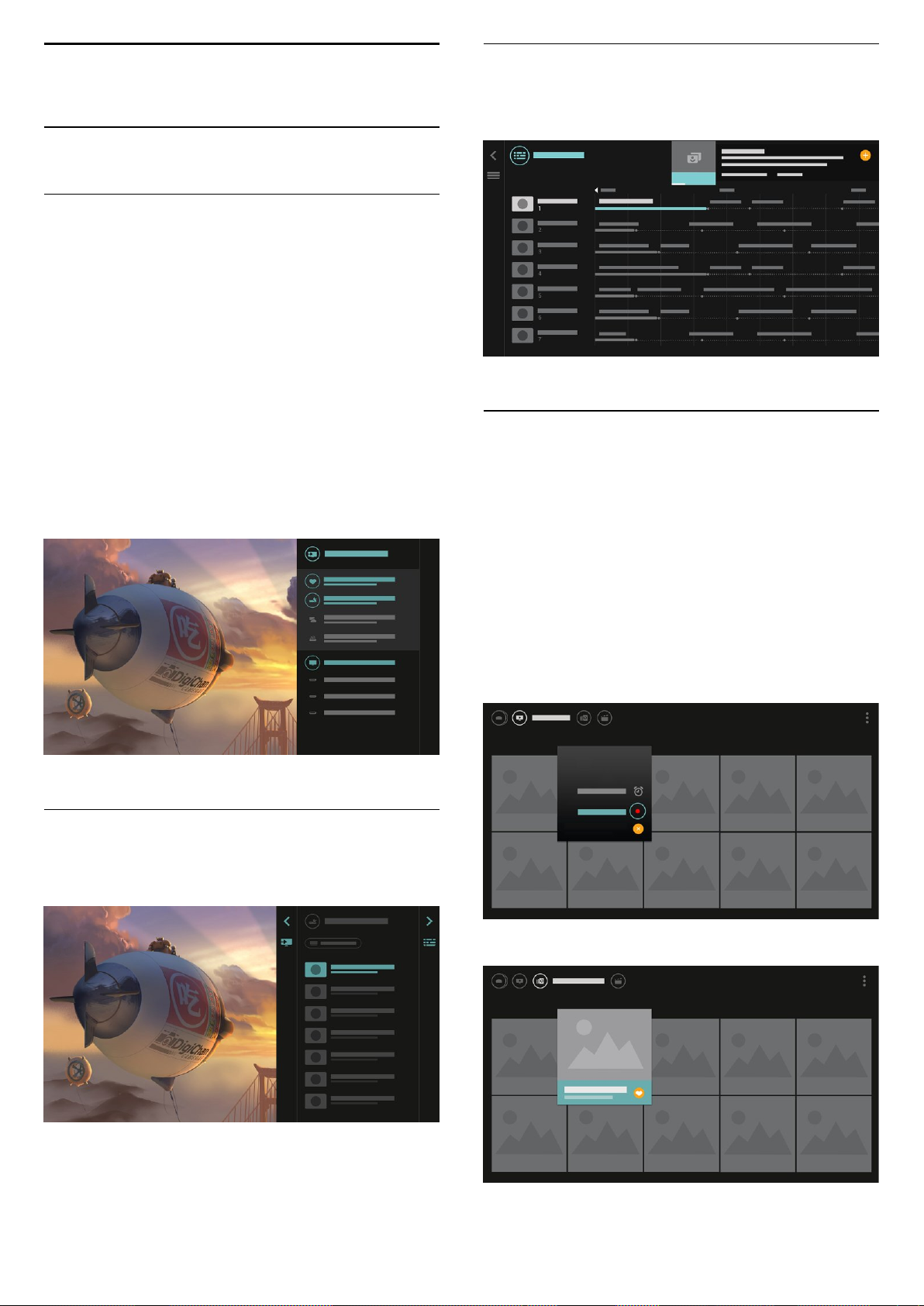
1
经过改进的电视指南
新增功能
1.1
一体化“来源”菜单
关于一体化“来源”菜单
首次按 SOURCES
时,您可以查看说明了解如何设置“来源”菜单。
经过改进的“来源”菜单包含标准“来源”菜单,可以方便打开
电视指南,并且还能使用
(加号键)来设置提醒或排定电视指南录制。
一体化“来源”菜单、新型电视指南以及简单易用的全新节
目浏览器。
您的收藏频道列表 现在是
“来源”菜单的组成部分。“天线/有线”和
“卫星”调谐器的频道列表也是“来源”菜单的组成部分。
新“来源”菜单不但在列表中列出所有连接的设备,而且还
会列出所有调谐器,因此在“来源”菜单中,用户可以找到
所有可能的电视来源。
更清晰美观的电视指南。选择一个节目,阅读节目信息,
或者按 设置提醒或排定录制。
1.2
精品选择
通过 TOP
PICKS
,您的电视将向您推荐当前电视节目、最新租赁视频和在
线电视服务供您观看。
从调谐器、频道和电视指南切换
选择调谐器来源,然后按 打开频道列表。再按一次
打开 电视指南以查看内容。按 返回频道列表。
1 - 按 TOP PICKS。
2 - 选择一个节目,然后使用
(加号键)排定录制、设置提醒或观看节目。
3 - 使用箭头/导航键选择屏幕右上部的 3 个点,然后按
OK 打开 OPTIONS 菜单。
选择 进行录制,或选择 设置提醒。
选择 标记为收藏
4
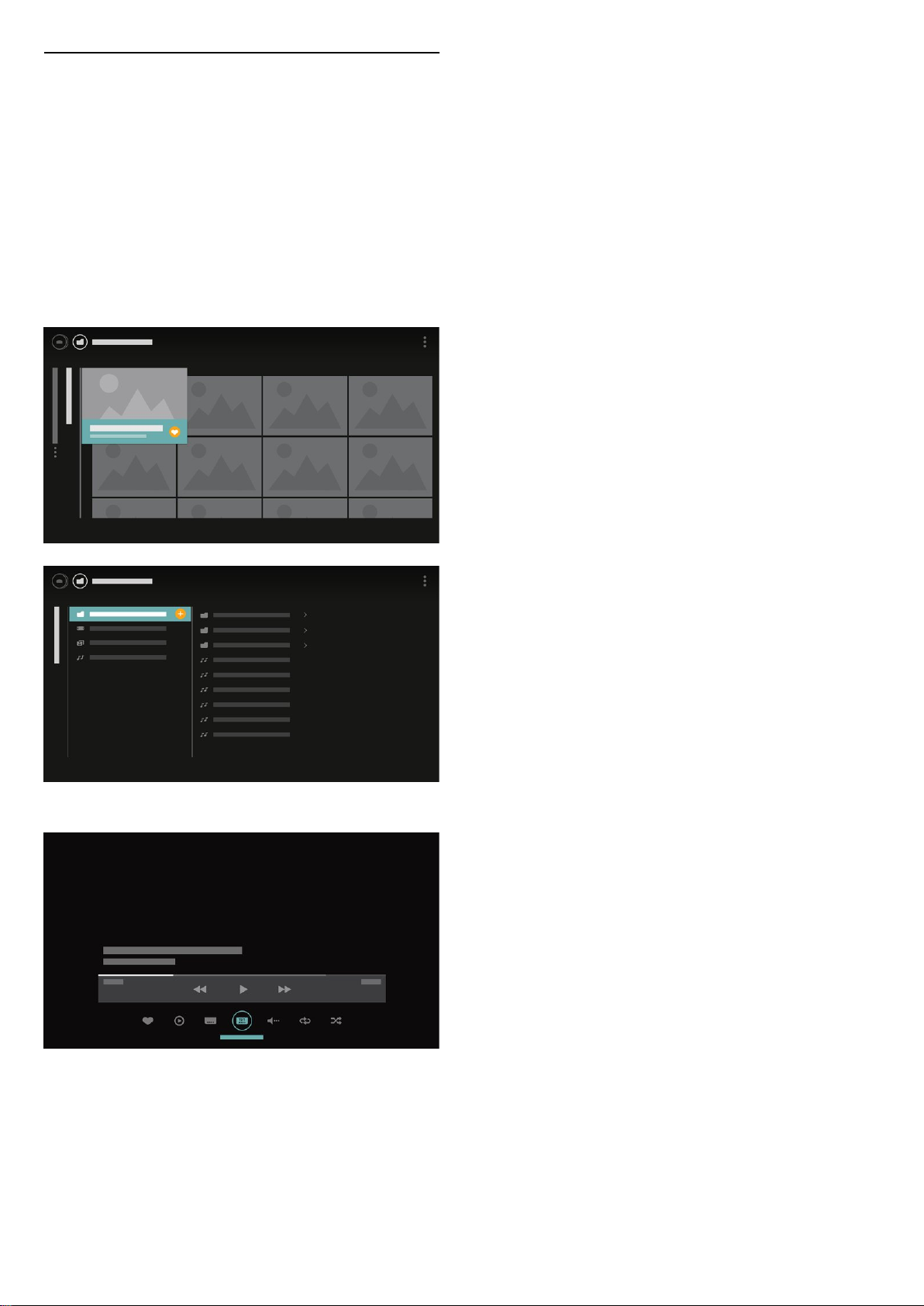
1.3
媒体浏览器
以您喜欢的方式浏览媒体,或者轻松地将任意频道、歌曲
或照片标记为收藏。
1 - 按 (加号键)将任意视频、歌曲或照片标记为收藏。
2
-
您可以在网格视图或列表视图中查看视频、歌曲和照片。
3 - 使用箭头/导航键选择屏幕右上部的 3 个点,然后按
OK 打开 OPTIONS 菜单。
网格视图
列表视图
4 - 当播放时,屏幕底部会出现辅助控制条,请使用箭头和
OK 键选择您所需的内容。
5
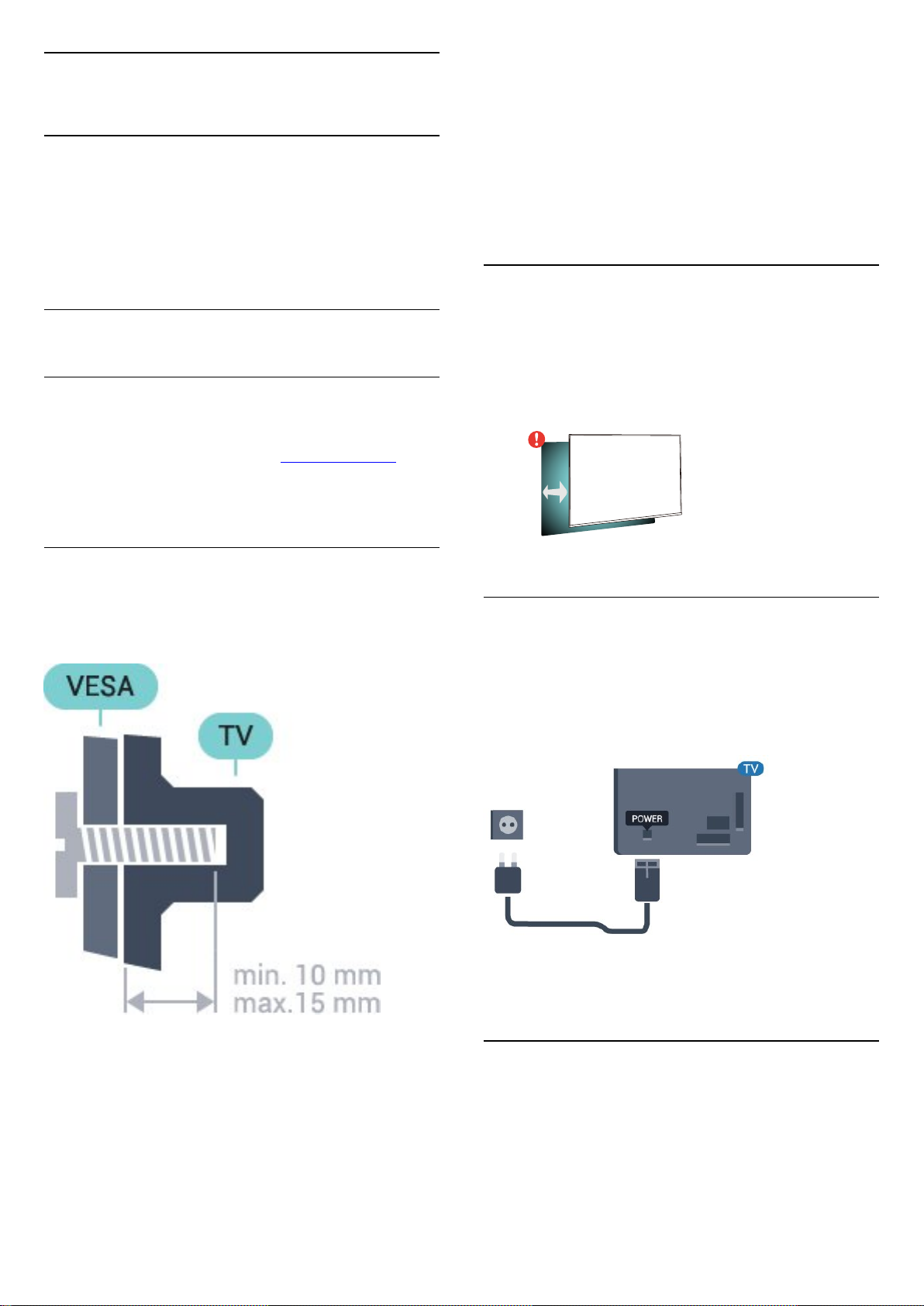
2
确保用金属螺钉将电视安装至 VESA
兼容支架上,拧入电视螺纹衬套约 10 毫米深。
设置
2.1
阅读安全说明
使用电视前,请先阅读安全说明。
有关详细信息,请在帮助中选择关键字
,然后查找安全说明。
2.2
电视支架和壁挂安装
电视支架
可以在电视机随附的快速入门指南中找到安装电视支架的
说明。万一遗失本指南,您可以从 www.philips.com
下载。
使用电视的产品型号查找要下载的快速入门指南。
注意
壁挂安装电视需要特殊技能,应该只能由有资质的人员执
行。根据电视机的重量,电视壁挂式安装应符合安全标准
。另外安置电视前,请先阅读安全警告。
TP Vision Europe B.V.
对由于安装不当而造成的事故或人身伤害不负任何责任。
2.3
摆放提示
• 将电视放在光线不会直射到屏幕的地方。
• 将电视放在距离墙壁最多 15 厘米的位置。
• 观看电视的理想距离是电视屏幕对角长度的 3
倍。就坐时,眼睛应与屏幕中心持平。
15
cm
壁挂安装
您的电视还准备了符合 VESA
标准的壁挂安装支架(单独出售)。
购买壁挂安装支架时,请使用以下 VESA 代码:..
2.4
电源线
• 将电源线插入电视背面的 POWER 接口。
• 确保电源线牢固插入接口。
• 确保可随时使用电源插座中的电源插头。
• 拔出电源线时,始终应拔动插头,切勿拉扯线缆。
尽管本电视待机功耗低,但如果长时间不使用电视,请拔
掉电源线以节约能源。
• 32PFx5501
VESA MIS-F 100x100,M4
• 40PFx5501
VESA MIS-F 200x200,M4
• 49PFx5501
VESA MIS-F 400x200,M6
准备
先卸下电视背面螺纹衬套中的 4 个塑料螺钉盖。
2.5
天线
将天线插头牢牢插入电视背面的 Antenna(天线)插孔。
您可以连接自己的天线,或者来自天线分配系统的天线信
号。请使用 IEC 同轴 75 Ohm RF 天线接头。
使用此天线接口可获得 DVB-T 和 DVB-C 输入信号。
6
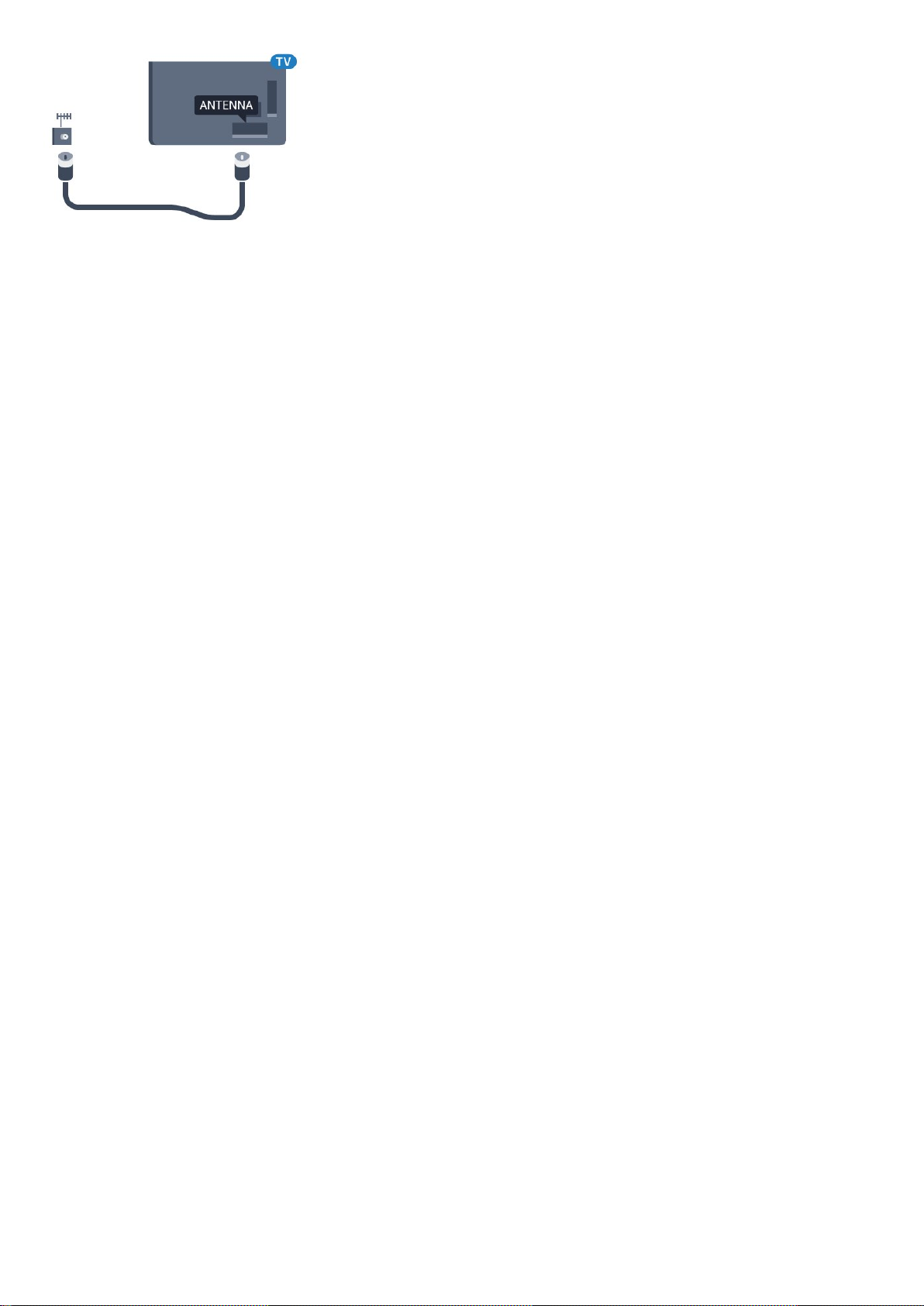
7
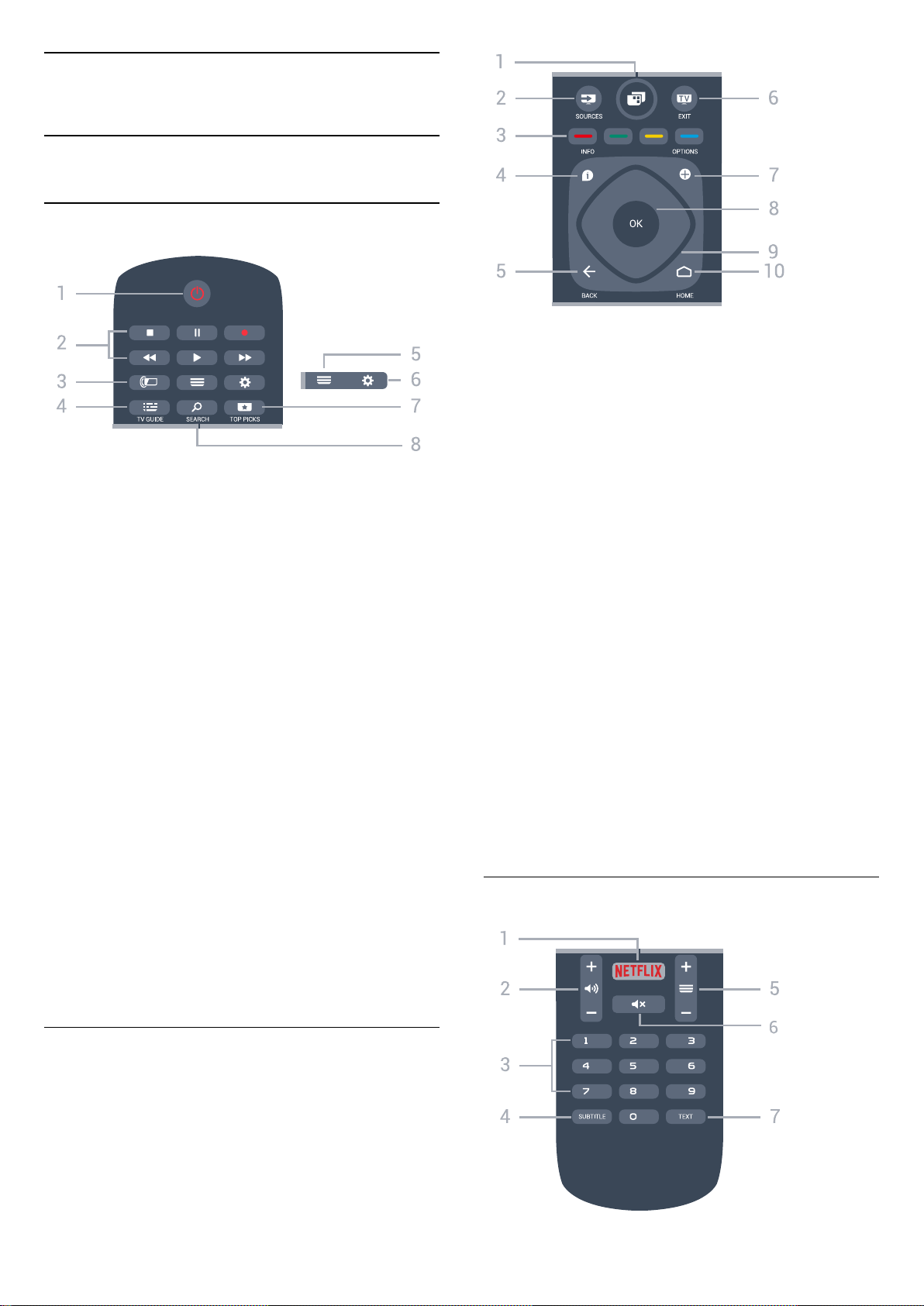
3
遥控器
3.1
键概述
顶部
1 - 电视菜单
打开带有标准电视功能的电视菜单。
2 - SOURCES
打开“来源”菜单。
3 直接选择选项。
彩色键
1 - 待机 / 开机
打开电视或返回待机模式。
2 - 播放和录制
• 播放 用于播放。
• 暂停 用于暂停播放
• 停止 用于停止播放
• 倒回 用于倒回
• 快进 用于快进
• 录制 用于开始录制
3 - 流光溢彩
此功能仅适用于流光溢彩系列。
4 - TV GUIDE
打开或关闭电视指南。
5 - LIST
要打开或关闭频道列表。
6 - 设置
打开常见设置。
7 - TOP PICKS
打开带有推荐节目、随选视频(租赁视频)或在线电视(
点播电视) 的菜单。
如果可用。
4 - INFO
打开或关闭节目信息。
5 - BACK
切换回您选择的上一个频道。
返回上一菜单。
返回上一应用程序/互联网页面。
6 - - EXIT
切换回观看电视。停止互动电视应用程序。
7 - OPTIONS
打开或关闭“选项”菜单。
8 - OK 键
确认选择或设置。观看电视时打开频道列表。
9 - 箭头 / 导航键
向上、向下、向左或向右导航。
10 - HOME
打开主菜单。
底部
8 - SEARCH
打开“搜索”页面。
中部
8
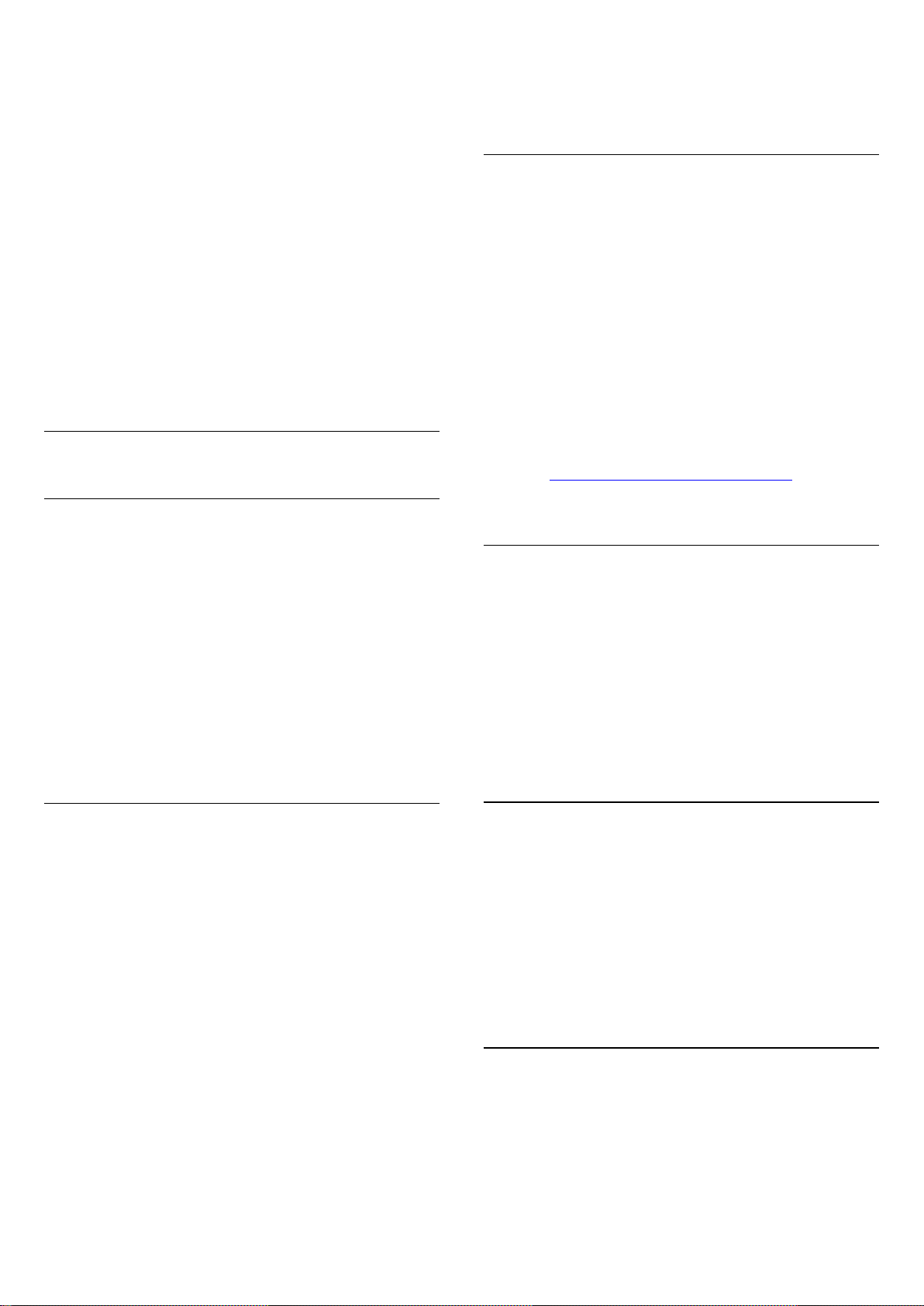
1 直接打开 Netflix 应用程序。电视已打开或处于待机模式。
**Android TV 的名称取决于您在“电视网络名称”中设置的
名称。预设的名称是此电视的型号名。
2 - 音量
调节音量。
3 - 数字键
直接选择频道。
4 - SUBTITLE
将字幕切换为打开、关闭或自动显示。
5 - 频道
切换到频道列表中的下一个或上一个频道。打开文本/图文
电视中的下一页或上一页。启动光盘的下一章或上一章。
6 - 静音
静音或恢复声音。
7 - TEXT
打开或关闭文本/图文电视。
3.2
语音搜索
从 Google Play 下载应用程序
使用 Android 智能手机或平板电脑作为 Android TV 的遥
控器。在十字键、触摸板和游戏手柄模式之间轻松切换,
实现在 Android TV 设备上进行内容导航和玩游戏。轻击
麦克风开始语音搜索,或者使用键盘在 Android TV
上输入文本。
开始前,请将 Android 手机或平板电脑接入 Android TV
设备所在的同一网络,或者通过蓝牙查找 Android TV。
适用于所有 Android TV 设备。
*为了使用 Android TV 遥控应用程序,需要运行 Android
4.3 或更高版本的 Android 手机或平板电脑。
.
使用语音搜索
使用主菜单最上面的
图标,可以在互联网上搜索视频、音乐或任何其他内容。
可以随时使用语音搜索开始搜索。或者,您也可以使用遥
控键盘输入文本。
要使用语音搜索…
1 - 轻击智能手机上的 图标开始语音搜索。
2 - 图标在屏幕上为红色,表示麦克风处于活动状态。
3
-
清楚说出您要搜索的内容。可能需要过一会结果才会出现
。
4 - 在显示搜索结果的屏幕上,可以选择您需要的项。
另请参见 www.support.google.com/androidtv
语音搜索设置
可以设置“语音搜索”功能要使用的语言。
要设置语音搜索的语言…
1 - 按 ,再选择所有设置,然后按 OK。
2 - 选择 Android 设置,然后按 OK。
3 - 选择首选项 > 人声,然后按 OK。
4 - 选择要使用的语言,然后按 OK。
5
- 按 BACK 返回到上一步,或者按 EXIT 关闭菜单。
与电视配对
遥控器上没有麦克风。如果要使用语音搜索,必须先在
Android 智能手机或平板电脑上安装 Android TV
遥控应用程序。
1 - 在 Android 智能手机或平板电脑上,在 Google Play
商店中搜索“Android TV 遥控”。
2 - 在 Android
智能手机或平板电脑上,下载并安装 Android TV
遥控应用程序*。
3 - 将 Android 智能手机或平板电脑接入 Android TV
设备所在的同一网络。
4 - 在 Android
智能手机或平板电脑上选择“PhilipsTv”**,Android TV
随后将在屏幕上显示一个代码。
5 - 在 Android 智能手机或平板电脑上输入此代码,使其与
Android TV 配对。
*为了使用 Android TV 遥控应用程序,需要运行 Android
4.3 或更高版本的 Android 手机或平板电脑。
3.3
红外传感器
电视可以从使用 IR(红外线)发送命令的遥控器接收命令
。如果使用此类遥控器,请总是确保将遥控器对准电视正
面的红外传感器。
警告
不要在电视红外传感器前放置任何物体,以免阻挡红外信
号。
3.4
电池
如果按下遥控器上的键后电视没有反应,那么电池可能已
没电。
要更换电池,请打开遥控器后壳上的电池盒。
1 - 按箭头所示的方向滑动电池仓门。
9
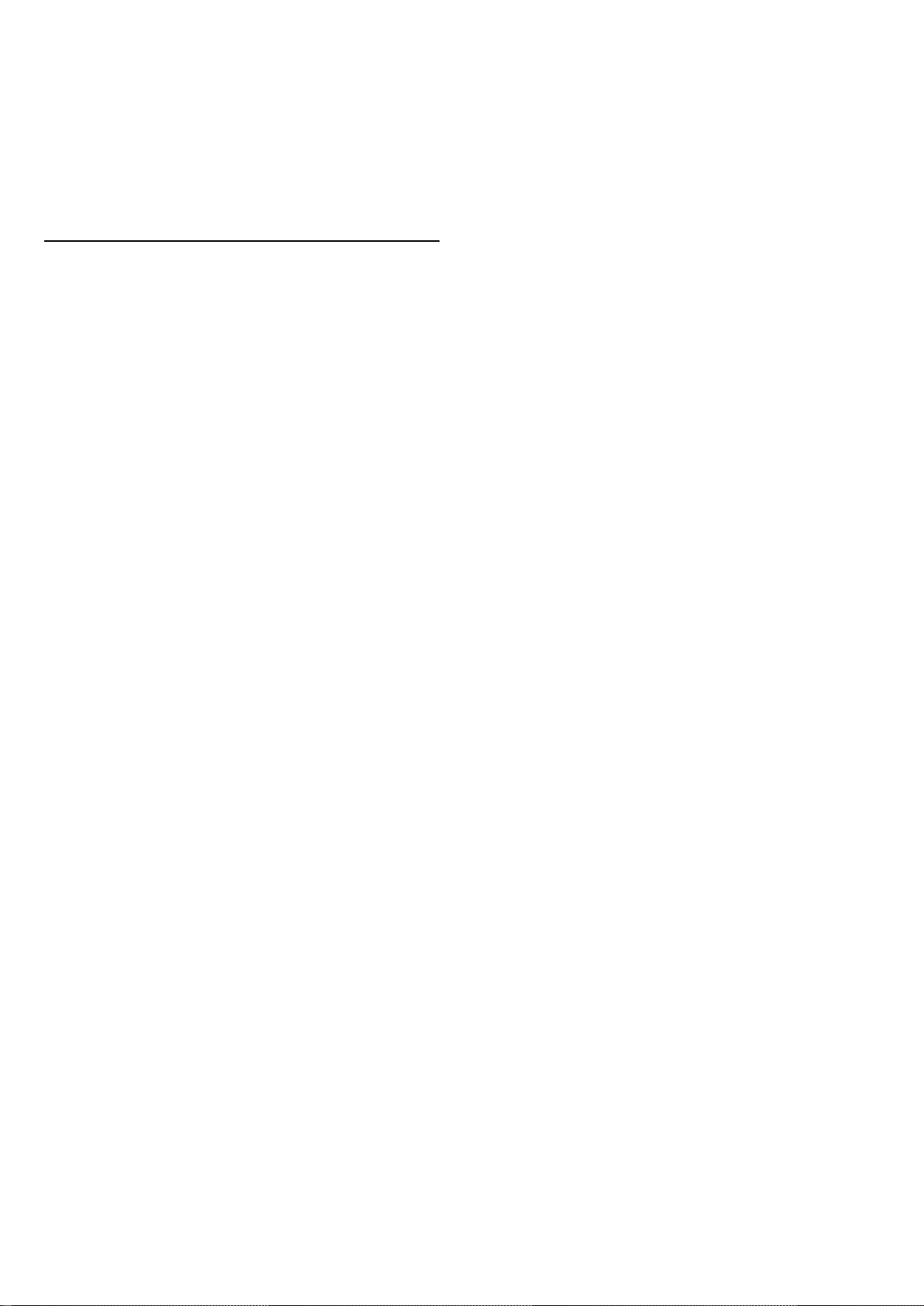
2 - 使用 2 节 AAA-R03-1.5V
型电池更换旧电池。请确保电池的 + 和 - 端正确对齐。
3 - 重新放回电池仓门,然后将其向后滑,直至卡到位。
如果长时间不使用遥控器,请将电池取出。
请根据使用终止指令安全处置旧电池。
有关详细信息,请在帮助中选择关键字
,然后查找使用终止。
3.5
清洁
您的遥控器已经用防刮擦涂层处理。
要清洁遥控器,请使用柔软的湿布。切勿使用酒精、化学
品或家用清洁剂等物质清洁遥控器。
10
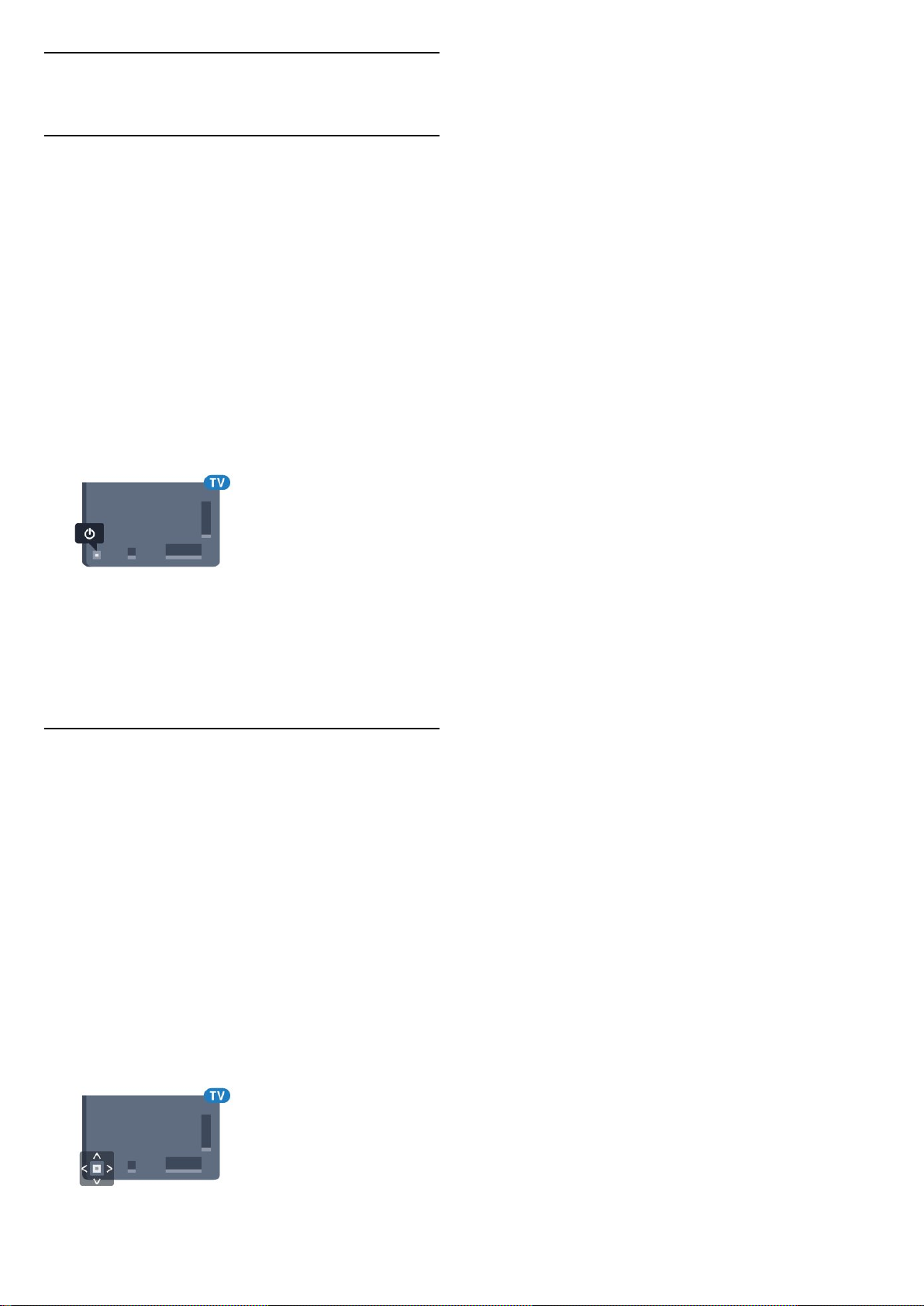
4
打开和关闭
4.1
开机或待机
确保电视已连接交流电源。将提供的电源线接入电视背面
的 AC 输入接口。电视底部的指示灯将亮起。
打开
按遥控器上的
打开电视。或者按 HOME
。如果您找不到遥控器或遥控器电池没电,也可以按电视
背面的小操纵键打开电视。
切换至待机模式
要将电视切换
至待机模式,请按遥控器上
的 。您也可以按电视背面的小操纵键。
处于待机模式时,电视仍然通电,但能耗极小。
要完全关闭电视,请拔下电源插头。
断开电源插头时,请总是拔出电源插头,切勿拉扯电源线
。请确保您始终可以完全接触到电源插头、电源线和插座
。
4.2
电视上的按键
如果丢失遥控器或电池电量耗尽,仍可执行一些基本的电
视操作。
要打开基本菜单…
1 - 打开电视后,按电视背面的操纵键可显示基本菜单。
2 - 按向左或向右键以选择 音量、 频道或
来源。选择 演示,以开始演示电影。
3
-
向上或向下按可调节音量或调谐至下一或上一频道。向上
或向下按可查看来源列表,包括调谐器选择。按操纵键以
开始演示电影。
4 - 菜单会自动消失。
要将电视切换至待机模式,请选择 ,然后按操纵键。
11
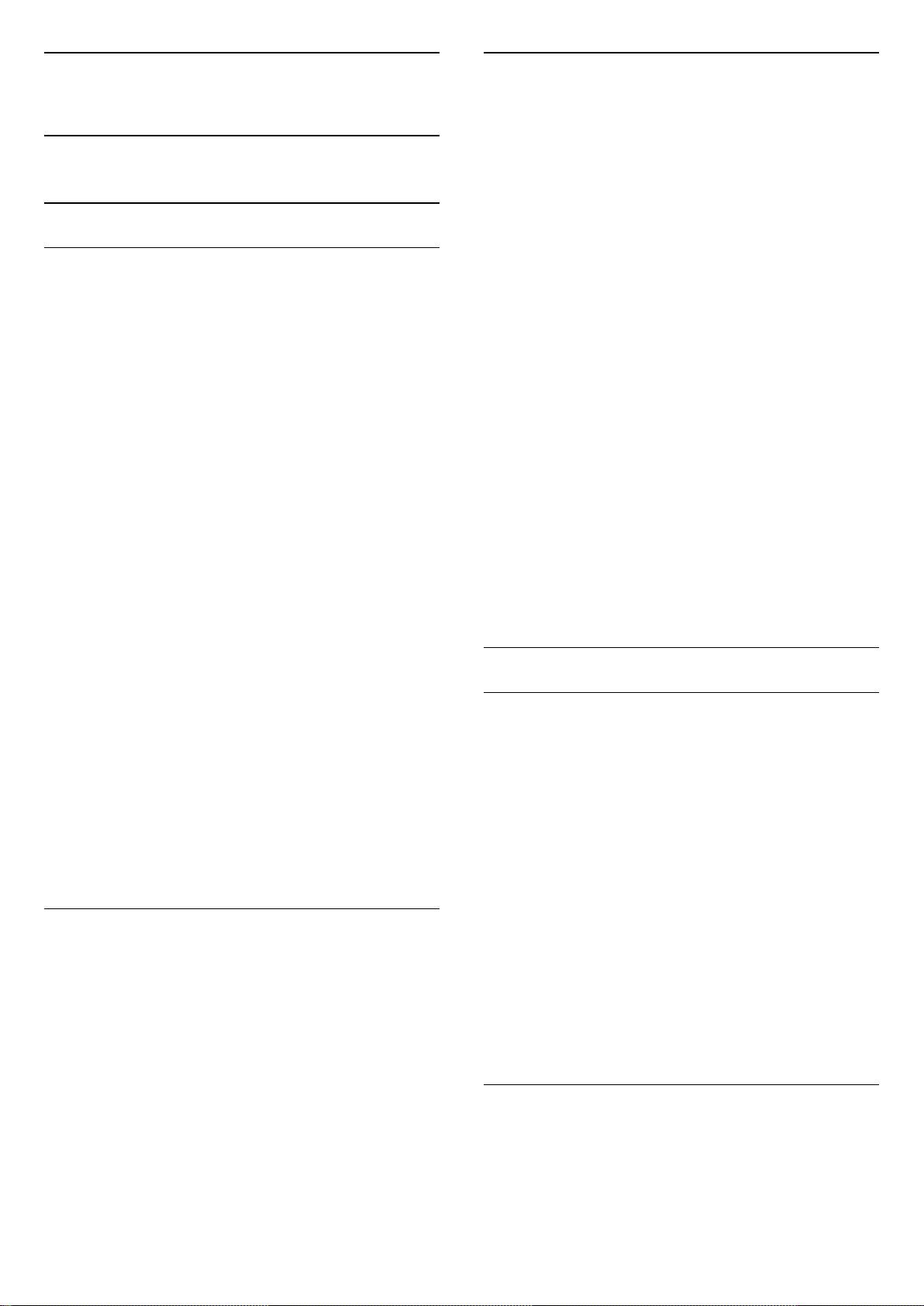
5
重新安装所有频道
频道
5.1
天线/有线安装
更新频道
自动频道更新
如果接收到数字频道,可将电视设置为自动更新这些频道
。
每天上午 6 点,电视将更新频道并存储新频道。新频道存
储在频道列表中并带有
标记。电视会删除无信号的频道。电视需在待机模式下才
能自动更新频道。您可以关闭自动频道更新。
要关闭自动更新…
1 - 按 ,再选择所有设置,然后按 OK。
2 - 选择频道 > 天线/有线安装。
3 - 如果需要,请输入 PIN 码。
4 - 选择自动频道更新。
5 - 选择关闭。
6 - 按 (向左键)返回到上一步,或者按 BACK
关闭菜单。
找到新频道或频道已更新或已删除时,电视启动时会显示
一条消息。要避免每个频道更新后显示此类消息,您可以
将其关闭。
您可以重新安装所有频道,同时保留所有其他电视设置不
变。
如果设置了 PIN
码,您需要输入此密码,然后才能重新安装频道。
要重新安装频道…
1 - 按 ,再选择所有设置,然后按 OK。
2 - 选择频道 > 天线/有线安装。
3 - 如果需要,请输入 PIN 码。
4 - 选择搜索频道。
5 - 选择开始,然后按 OK。
6 - 选择重新安装频道,选择下一个,然后按 OK。
7 - 选择您现在所在的国家/地区,然后按 OK。
8 - 选择下一个,然后按 OK。
9 - 选择所要的安装类型:天线 (DVB-T) 或 有线
(DVB-C),然后按 OK。
8 - 选择下一个,然后按 OK。
11
- 选择所要的频道类型:数字和模拟频道或
仅数字频道,然后按 OK。
8 - 选择下一个,然后按 OK。
13
- 选择开始,然后按 OK
更新数字频道。这可能需要几分钟时间。
14 - 按 (向左键)返回到上一步,或者按 BACK
关闭菜单。
要关闭消息…
1 - 按 ,再选择所有设置,然后按 OK。
2 - 选择频道 > 天线/有线安装。
3 - 如果需要,请输入 PIN 码。
4 - 选择频道更新消息。
5 - 选择关闭。
6 - 按 (向左键)返回到上一步,或者按 BACK
关闭菜单。
在部分国家/地区,自动频道更新可在观看电视的同时或者
电视处于待机模式下的任何时刻完成。
手动频道更新
您可以随时自行启动频道更新。
要手动启动频道更新…
1 - 按 ,再选择所有设置,然后按 OK。
2 - 选择频道 > 天线/有线安装。
3 - 如果需要,请输入 PIN 码。
4 - 选择搜索频道。
5 - 选择开始。
6 - 选择更新数字频道,选择下一个。
7 - 选择开始,更新数字频道。这可能需要几分钟时间。
8 - 按 (向左键)返回到上一步,或者按 BACK
关闭菜单。
DVB-T 或 DVB-C
DVB-T 或 DVB-C 接收
在频道安装期间,在搜索频道之前,您选择了天线 (DVBT) 或有线 (DVB-C)。天线 DVB-T
可搜索地面模拟频道和数字 DVB-T 频道。有线 DVB-C
可搜索有线 DVB-C 运营商提供的模拟和数字频道。
DVB-C 频道安装
为了便于使用,所有 DVB-C 设置均设为自动。
如果您的 DVB-C 运营商提供了具体的 DVB-C 值、网络
ID 或网络频率,在安装过程中,当电视要求上述信息时请
输入这些值。
频道编号冲突
在某些国家/地区,不同的电视频道(广播商)可能拥有相
同的频道编号。设定时,电视会在显示列表的同时显示频
道编号冲突。您需要选择在拥有多个电视频道的频道编号
上设定哪个电视频道。
DVB 设置
12
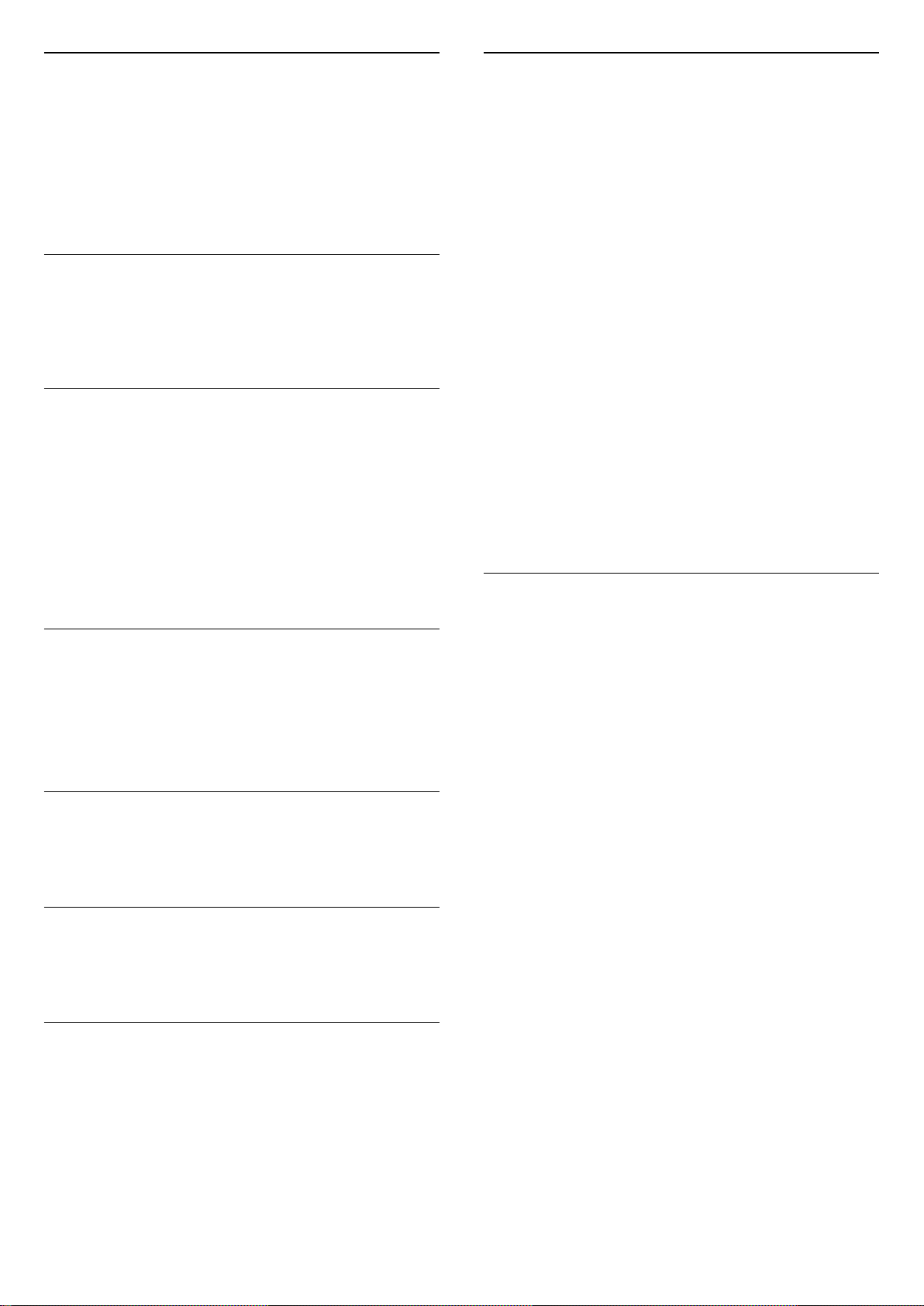
网络频率模式
接收质量
如果您打算在频率扫描中使用迅速的快速扫描
方法来搜索频道,请选择自动
。电视将使用您所在国家/地区大多数有线电视运营商所使
用的任一预定义网络频率(或 HC – 自导引频道)。
如果
您获得了具体的网络频率值来搜索频道,请选择手动。
网络频率
当网络频率模式设置为手动
时,您可在此输入有线电视运营商提供的网络频率值。要
输入该值,请使用数字键。
频率扫描
选择搜索频道
的方法。您可以选择更迅速
的快速扫描
方法并使用您所在国家/地区大多数有线电视运营商所使用
的预定义设置。
如果这样做会导致未设定频道或者某些频道缺失,您可以
选择更广泛的完全扫描
方法。此方法需要更多的时间来搜索和安装频道。
您可以检查数字频道的接收质量和信号强度。如果您拥有
自己的天线,则可以重新调整天线,尝试改善接收质量。
要检查数字频道的接收质量…
1 - 调谐至该频道。
2 - 按 ,再选择所有设置,然后按 OK。
3 - 选择频道 > 天线/有线安装。如果需要,请输入 PIN
码。
4 - 选择数字:接收测试。
5 - 选择搜索。此时会显示此频道的数字频率。
6
- 再次选择搜寻,然后按 OK
检查此频率的信号质量。测试结果显示在屏幕上。可以重
新放置天线,或者检查连接是否有可能改善接收效果。
7
-
您也
可以亲自
更改频率。逐个选
择频率号,然后使用 (向上键)或
(向下键)键更改值。选择搜寻,然后按 OK
再次测试接收效果。
8 - 如有必要,反复按 (向左键)关闭菜单。
手动安装
调频幅度大小
电视会以 8 兆赫的调频幅度搜索频道。
如果这样做会导致未设定频道或者某些频道缺失,您可以
使用更小的 1 兆赫的调频幅度。使用 1
兆赫的调频幅度需要更多的时间来搜索和设定频道。
数字频道
如果知道有线电视运营商不提供数字频道,则可以跳过搜
索数字频道。
模拟频道
如果知道有线电视运营商不提供模拟频道,则可以跳过搜
索模拟频道。
免费/加密
如果订阅了付费电视服务并拥有相应的 CAM 条件接收功能模块,请选择免费 +
加密
。如果未订
阅付费电视频道或服务,可以选择仅免费频道。
可以逐个频道手动设定模拟电视频道。
要手动安装模拟频道…
1 - 按 ,再选择所有设置,然后按 OK。
2 - 选择频道 > 天线/有线安装。如果需要,请输入 PIN
码。
3 - 选择模拟:手动安装。
• 系统
要设置电视系统,请选择系统。
选择您目前所在的国家/地区,然后按 OK。
• 搜索频道
要查找频道,请选择搜索频道
。您可以自己输入频率来查找频道,也可以让电视搜索频
道。按 (向右键)选择搜寻
,自动搜索频道。找到的频道将显示在屏幕上,如果接收
质量较差,请再次按搜索
。如果希望存储频道,请选择完成,然后按 OK。
• 存储
您可将该频道存储在当前频道编号上或存储为新频道编号
。
选择存储当前频道或存储为新频道
。新频道编号将短暂显示。
您可以重复这些步骤,直至找到所有可用的模拟电视频道
。
13

5.2
频道列表复制
复制频道列表
要复制频道列表…
1 - 打开电视。该电视应已安装了频道。
2 - 插入 USB 闪存盘。
3 - 按 ,再选择所有设置,然后按 OK。
4 - 选择频道 > 频道列表复制。
5 - 选择复制到 USB。系统可能会要求您输入儿童锁 PIN
码才能复制频道列表。
6 - 复制完成后,请拔下 USB 闪存盘。
7 - 如有必要,反复按 (向左键)关闭菜单。
现在,您可将已复制的频道列表上传到另一台飞利浦电视
上。
-
验证电视的国家/地区设置。(要验证此设置,请参阅“重
新安装所有频道”一章。开始此过程,直至达到国家/地区
设置。按 BACK 取消安装。)
如果国家/地区设置正确,请继续执行步骤 2。
如果国家/地区有误,则需要启动重新安装。请参阅“重新
安装所有频道”一章,然后开始安装。选择正确的国家/地
区并跳过频道搜索。完成安装。完成后,继续执行步骤
2。
2 - 插入存有其他电视频道列表的 USB 闪存盘。
3
- 要开始上传频道列表,请按 ,选择所有设置
,然后按 OK。
4
- 选择频道 > 频道列表复制 > 复制到电视
。如果需要,请输入 PIN 码。
5 - 电视会通知您频道列表是否已成功复制至电视。请拔下
USB 闪存盘。
频道列表版本
检查频道列表的当前版本...
1 - 按 ,再选择所有设置,然后按 OK。
2 - 选择频道,然后按 (向右键)进入菜单。
3 - 选择频道列表复制,再选择当前版本,然后按 OK。
4 - 如有必要,反复按 (向左键)关闭菜单。
上传频道列表
对于未完成安装的电视
根据电视是否已完成安装,您必须采用不同的方式来上传
频道列表。
上传至尚未设定的电视
1
-
插上电源插头开始安装,选择语言和国家/地区。可跳过搜
索频道。完成安装。
2 - 插入存有其他电视频道列表的 USB 闪存盘。
3
- 要开始上传频道列表,请按 ,选择所有设置
,然后按 OK。
4
- 选择频道 > 频道列表复制 > 复制到电视
。如果需要,请输入 PIN 码。
5 - 电视会通知您频道列表是否已成功复制至电视。请拔下
USB 闪存盘。
5.3
关于频道
频道列表
关于频道列表
某频道安装后,所有频道都会出现在频道列表中。如信息
可用,则频道同时显示频道名称和图标。
有一个包含所有已安装频道的频道列表。您可以筛选此列
表,以仅显示电视或仅显示无线电频道。
选定频道列表后,按 (向上)或
(向下)箭头键以
选择频道,然后按 OK
可观看选定频道。您在使用
键时,只能调谐至该列表中的频道。
频道图标
频道
列表进行
自动频道更新后,新发现的频道将带有 (星)标记。
如果锁定某频道,该频道将带有 (锁)标记。
此时,其他人最常观看的 3 个频道将带有 1、2 或 3
标记。
电台
如果能获得数字广播,则数字电台会在安装期间进行安装
。切换无线电频道与切换电视频道一样。有线 (DVB-C)
频道通常会从频道编号 1001 开始安装到电台。
或
对于已完成安装的电视
根据电视是否已完成安装,您必须采用不同的方式来上传
频道列表。
上传至已设定的电视
1
此电视能接收数字电视标准 DVB。如果某些数字电视运营
商不符合全部标准的要求,则该电视可能无法正常工作。
14
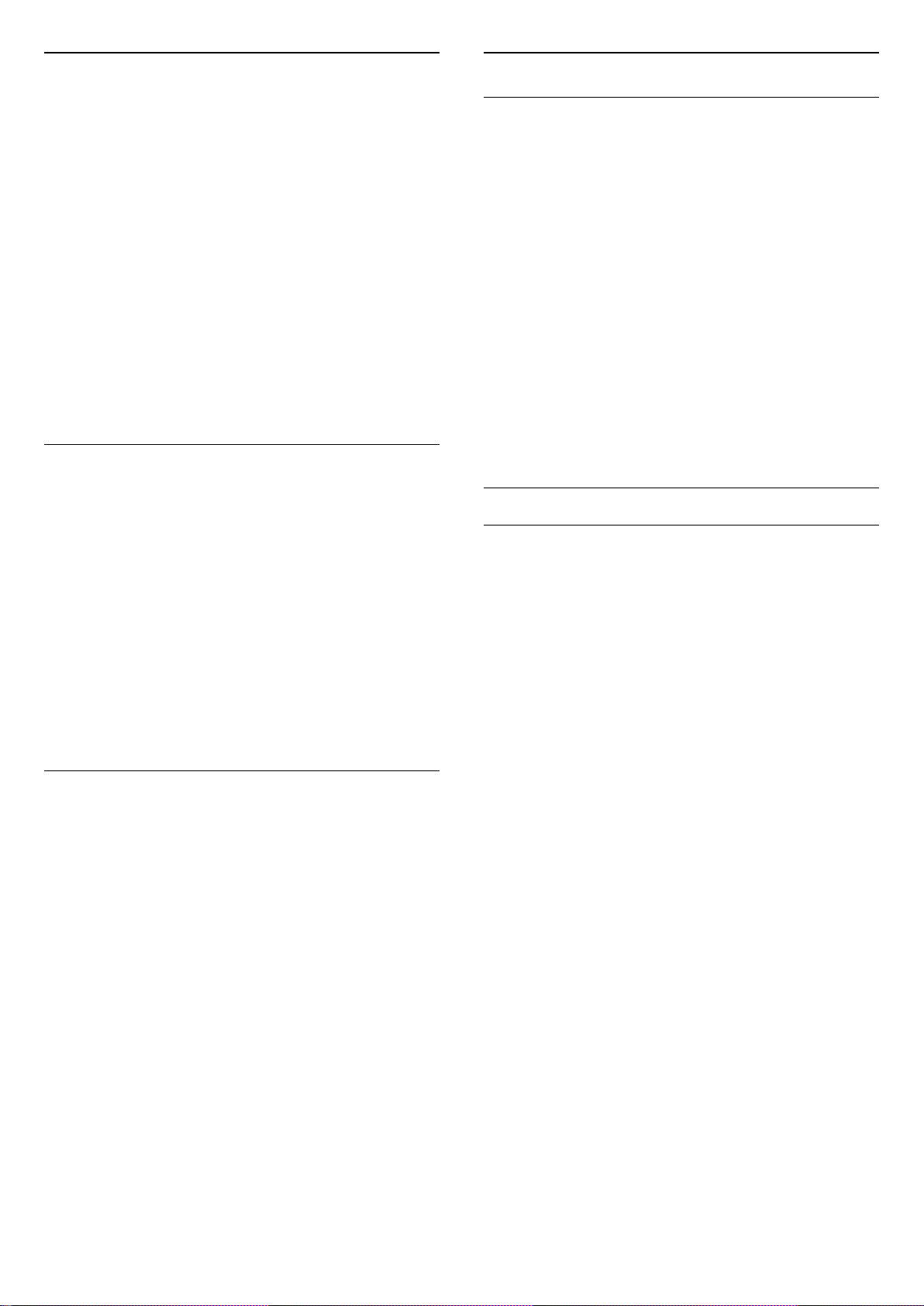
打开频道列表
在全部频道的列表旁边,可以选择一个经筛选的列表或您
创建的某个收藏列表。
要打开当前频道列表...
1 - 按 可切换到电视。
2 - 按 LIST* 或 OK 可打开当前频道列表。
3 - 按 BACK 关闭频道列表。
要选择某频道列表...
1 - 在屏幕上打开频道列表。
2
-
选择频道列表顶部
的列表名称,然后按 OK 打开列表菜单。
3 - 在列表菜单中选择一个可用频道列表,然后按 OK。
* 如果遥控器上有 LIST 键
筛选频道列表
观看频道
调谐到某频道
要开始观看电视频道,请按
。电视将调谐到您上次观看的频道。
切换频道
要切换频道,请按 或 。
OK 可立即切换频道。
如果信息来自互联网,则电视会显示当前节目名称和详情
以及下一节目名称和详情。
上一频道
要切换回上次调谐的频道,请按 BACK。
您还可以从频道列表调谐频道。
您可以筛选带全部频道的列表。您可以将频道列表设置为
仅显示电视频道或仅显示电台。对于天线/有线频道,您可
以将列表设置为显示“免费接收”或“加密”频道。
要在带有全部频道的列表中筛选...
1 - 按 。
2 - 按 OK 可打开当前频道列表。
3
-
在屏幕上打开频道列表,选择频道列表顶部的列表名称,
然后按 OK 打开列表菜单。
4 - 在列表菜单中,选择要筛选的列表。
5 - 按 (向左键)返回到上一步,或者按 关闭菜单。
搜索频道
您可以搜索某频道,以在频道长列表中找到该频道。
电视可以在 2
个主要频道列表中(即天线或有线频道列表)搜索频道。
要搜索频道…
1 - 按 。
2 - 按 OK 可打开当前频道列表。
3 - 选择右上角的 ,然后按 OK。
4
- 选择搜索频道,然后按 OK
打开文本字段。可以使用遥控键盘(如果有)或屏幕键盘
输入文本。
5
-
输入数字、名称或
部分名称,然后选择应用并按 OK
。电视将在您所选的列表中搜索匹配的频道名称。
锁定频道
锁定和解锁频道
要防止儿童观看频道,您可以锁定频道。要观看锁定的频
道,必须先输入 4 位儿童锁 PIN
码。您无法锁定相连设备中的节目。
要锁定频道…
1 - 按 。
2 - 按 OK 打开频道列表。如有必要,请更改频道列表。
3 - 选择右上角的 ,然后按 OK。
4 - 选择锁定/解锁,然后按 OK。
5 - 如果电视要求您输入 4 位 PIN 码,请照做。
6 - 选择要锁定的频道,然后按 OK
。锁定的频道带有 (锁)标记。
7
- 按
(向左键)返回到上一步,或者按 BACK 关闭菜单。
要解锁频道...
1 - 按 。
2 - 按 OK 打开频道列表。如有必要,请更改频道列表。
3 - 选择右上角的 ,然后按 OK。
4 - 选择锁定/解锁,然后按 OK。
5 - 如果电视要求您输入 4 位 PIN 码,请照做。
6
- 按
(向左键)返回到上一步,或者按 BACK 关闭菜单。
如果在频道列表中锁定或解锁频道,关闭频道列表前您只
需输入一次 PIN 码。
搜索结果以频道列表形式列出,请查看顶部列表名称。如
果选择其他频道列表或者关闭搜索结果列表,搜索结果将
消失。
15
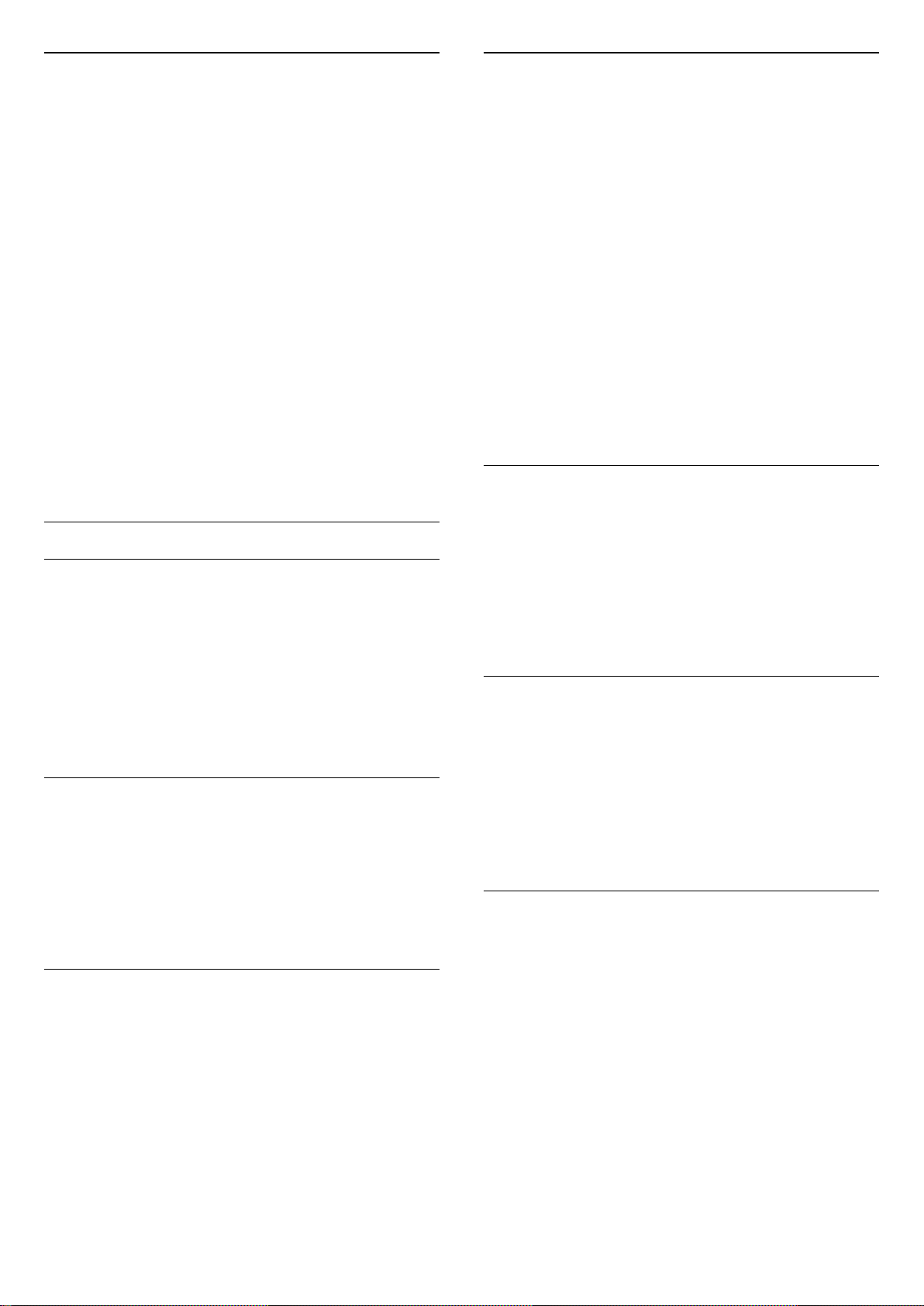
父母评级
此频道上的 HbbTV
为了防止儿童观看不适合其年龄的节目,可以使用年龄评
级。
数字频道可对其节目进行年龄评级。当节目的年龄评级等
于或超过您设置的儿童年龄评级时,节目将会被锁定。要
观看锁定的节目,必须先输入父母评级码。
要设置年龄评级…
1 - 按 ,再选择所有设置,然后按 OK。
2 - 选择儿童锁 > 父母评级。
3 - 输入 4
位儿童锁密码。
如果尚未设置密码,请在儿童锁中选择设置密码。输入 4
位儿童锁密码并确认。现在可以设置年龄评级了。
4 - 返回父母评级,选择年龄。
5 - 如有必要,反复按 (向左键)关闭菜单。
要关闭父母年龄评级,请选
择无。但在部分国家/地区必须设置年龄评级。
对于某些广播商/运营商,电视只能锁定超过评级设置的节
目。所有频道均可设置父母年龄评级。
频道选项
如希望避免在特定频道上访问 HbbTV
页面,您可以仅阻止该频道的 HbbTV 页面。
1 - 调谐至您希望阻止其 HbbTV 页面的频道。
2
- 按 OPTIONS,然后选择首选项 >
该频道上的 HbbTV,再按 (向右键)。
3 - 选择关闭,然后按 OK。
4 - 按 (向左键)返回到上一步,或者按 BACK
关闭菜单。
要完全阻止电视上的 HbbTV...
1 - 按 ,再选择所有设置,然后按 OK。
2 - 选择一般设置 > 高级 > HbbTV。
3 - 选择关闭,然后按 OK。
4
- 按
(向左键)返回到上一步,或者按 BACK 关闭菜单。
频道信息
您可以查看特殊频道的技术特性,如数字、声音类型等。
要查看某频道的技术信息...
打开选项
观看频道时,可以设置一些选项。
根据所观看的频道类型或您所做的电视设置,部分选项可
用。
要打开“选项”菜单...
1 - 观看某个频道时,按 OPTIONS > 首选项。
2 - 再次按 OPTIONS 可关闭。
重命名频道
观看某个频道时,可以重命名频道。
要重命名频道…
1 - 观看某个频道时,按 OPTIONS。
2 - 选择 首选项 > 重命名频道。
3 - 使用屏幕键盘删除当前名称,然后输入新名称。
通用接口
如果已在某个通用接口插槽中安装 CAM,您可以查看
CAM 和运营商信息,或者进行一些 CAM 相关设置。
要查看 CAM 信息...
1 - 按 SOURCES。
2 - 选择使用 CAM 观看电视的频道类型。
3 - 按 OPTIONS,然后选择 首选项 > 通用接口。
4 - 选择相应的通用接口插槽,然后按 (向右键)。
5 - 选择 CAM
的电视运营商,然后按 OK。以下屏幕来自电视运营商。
1 - 调谐至该频道。
2 - 按 OPTIONS,然后选择 首选项 ,再按 OK。
3 - 选择频道信息,然后按 OK。
4 - 要关闭此屏幕,请按 OK。
节目信息
查看节目详情
调用所选节目的详细信息…
1 - 调谐至该频道。
2 - 按 OPTIONS,然后选择 首选项 ,再按 OK。
3 - 选择节目信息,然后按 OK,可查看节目信息。
4 - 按 BACK 关闭。
单声道/立体声
您可以将模拟频道的声音切换至“单声道”或“立体声”。
要切换至“单声道”或“立体声”...
1 - 调谐至模拟频道。
2
- 按 OPTIONS,然后选择 首选项 >
单声道/立体声,再按 (向右键)。
3 - 选择单声道或立体声,然后按 OK。
4
- 按
(向左键)返回到上一步,或者按 BACK 关闭菜单。
16
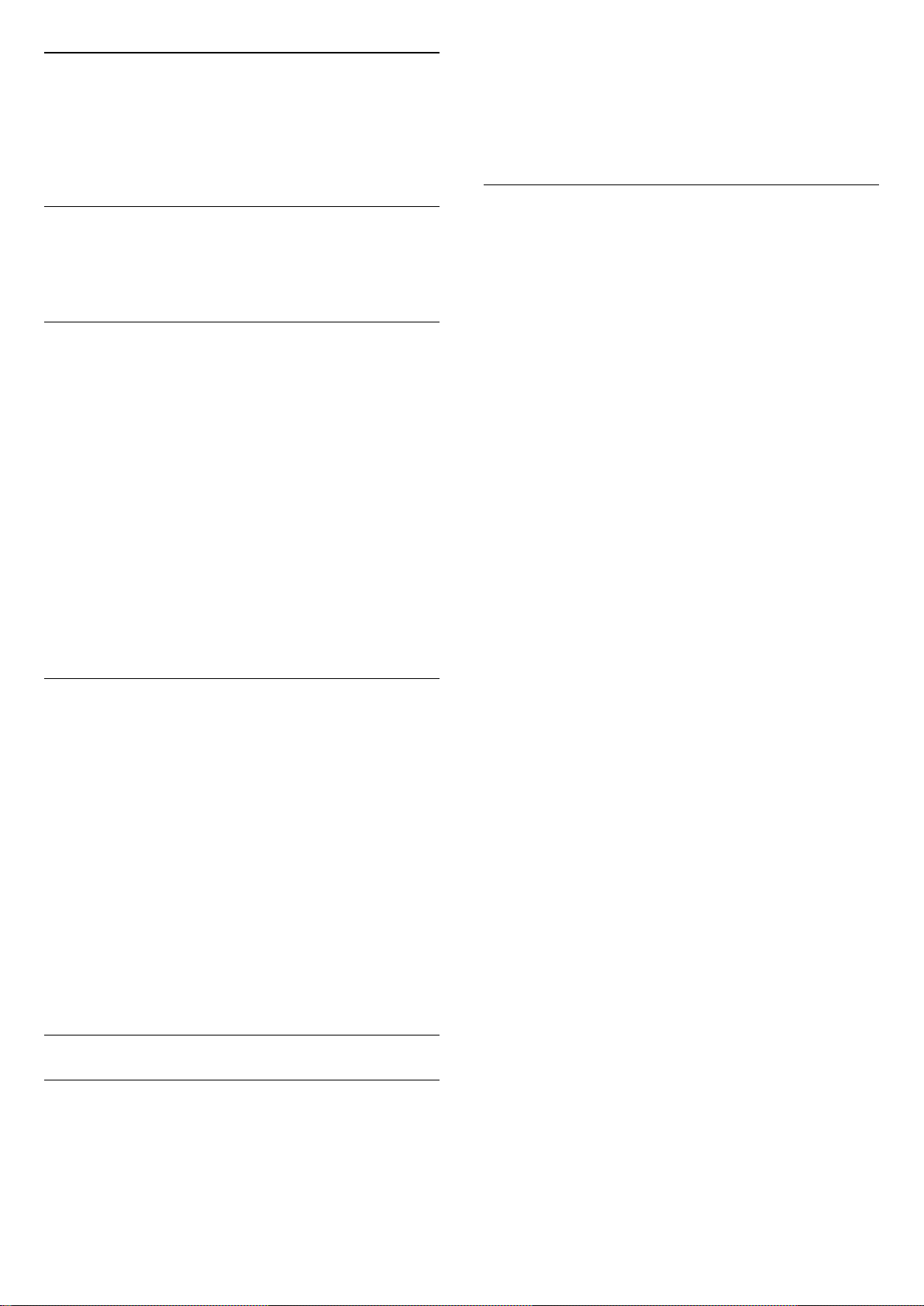
视频选择
数字电视频道可在一个电视频道上提供多路视频信号(多
源播送)、同一事件的不同摄像机视角或角度,或者不同
的节目。如有任何这样的电视频道可用,电视会显示消息
。
双语I-II
如果音频信号包含两种音频语言,但是其中一种语言或者
两种语言都没有语言指示,则此选项可用。
映射频道
如果开头没有节目信息,可以制作映射频道,获取更多节
目信息。
1 - 按 TV
GUIDE,使用导航键选择中间的 ,然后按 OK。
2 - 选择电视指南 > 来自互联网,然后按 OK。
3
-
在电视指南中选
择其中一个频道,然后按 OK,观看所选频道。
4 - 观看某个频道时,按 OPTIONS。
5 - 选择 首选项 > 映射频道。
6 - 在列表中选择一项,然后按 OK。
7 - 选择映射频道。
8 - 完成后,您将在节目中看到映射的频道信息。
更改徽标
如果开头没有节目信息,可以通过以下步骤获取更多节目
信息。
1 - 按 TV
GUIDE,使用导航键选择中间的 ,然后按 OK。
2 - 选择电视指南 > 来自广播商,然后按 OK。
3
-
在电视指南中选
择其中一个频道,然后按 OK,观看所选频道。
4 - 观看某个频道时,按 OPTIONS。
5 - 选择 首选项 > 更改徽标。
6 - 在列表中选择一项,然后按 OK。
7 - 选择更改徽标。
8 - 完成后,您将在节目中看到映射的频道信息。
收藏频道
关于收藏频道
在收藏频道列表中,您可以收集喜欢的频道。
可以创建 8 个收藏频道列表,以便轻松导航至频道。您可
以为每个收藏夹列表单独命名。仅可在收藏夹列表中重新
排序频道。
或
选定收藏夹列表后,按 (向上)或
(向下)箭头键以
选择频道,然后按 OK
可观看选定频道。您在使用
键时,只能调谐至该列表中的频道。
创建收藏频道列表
从频道列表创建收藏频道列表...
1 - 按 可切换到电视。
2 - 按 LIST(如果有)或 OK 可打开当前频道列表。
3 - 选择右上角的 ,然后按 OK。
4 - 选择创建收藏列表,然后按 OK。
5
-
在左侧列
表中,选择要将其
收藏的频道,然后按 OPTIONS
。频道将以您添加的顺序显示在右侧的列表中。要取消操
作,请选择左
侧列表中的频道,然后再次
按 OPTIONS。您也可以选择一系列频道,方法是按
(向下键)选择要添加的一系列频道中的最后一个,然后
按 OK。
6 - 要完成添加频道,请按 BACK。
7
- 电视将要求您重命名收藏列表
。您可以使用屏幕键盘或按 BACK
隐藏屏幕键盘,然后使用遥控器背面的键盘(如果有),
输入新名称。
如果
频道列表
较长,您也可以选择任意频道,然后按 OPTIONS
打开选项菜单,选择创建收藏列表,再按 OK。
通过复制现有收藏频道列表新建收藏频道列表...
1 - 按 可切换到电视。
2 - 按 LIST(如果有)或 OK 可打开当前频道列表。
3 - 选择右上角的 ,然后按 OK。
4 - 选择复制收藏列表,然后按 OK。
5
-
在左侧列
表中,选择要将其
收藏的频道,然后按 OPTIONS
。频道将以您添加的顺序显示在右侧的列表中。要取消操
作,请选择左
侧列表中的频道,然后再次
按 OPTIONS。您也可以选择一系列频道,方法是按
(向下键)选择要添加的一系列频道中的最后一个,然后
按 OK。
6 - 要完成添加频道,请按 BACK。
7
- 电视将要求您重命名收藏列表
。您可以使用屏幕键盘或按 BACK
17
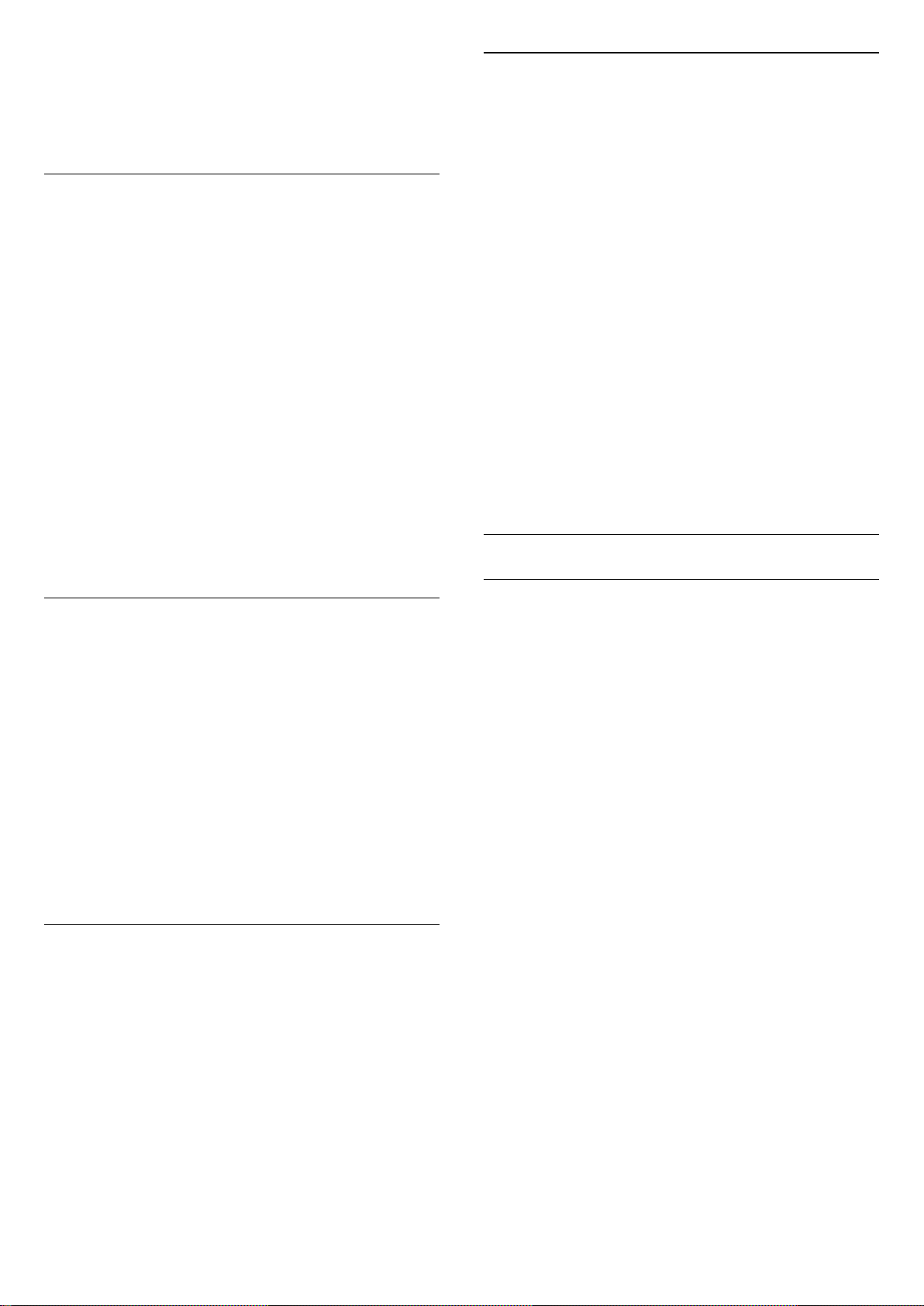
隐藏屏幕键盘,然后使用遥控器背面的键盘(如果有),
输入新名称。
您可以复制带全部频道的频道列表并删除不需要的频道,
以此一次性添加一系列频道或开启收藏列表。
添加一系列频道
要一次性添加一系列连续
频道至收藏列表,您可以使用选择范围。
要添加一系列频道...
1 - 按 SOURCE。
2 - 选择个人喜好节目。
3 - 打开要向其添加一系列频道的收藏列表。
4 - 选择右上角的 ,然后按 OK。
5 - 选择编辑收藏列表,然后按 OK。
6
-
在左侧列表中,选择要添加的一系列频道中的第一个,然
后按 OK。
7 - 按
(向下键)选择要添加的一系列频道中的最后一个,然后
按 OK。
8 - 选择“添加”,然后按“OK”。频道将在左侧标出。
重新排序频道
只有在收藏列表中才可以更改频道的顺序(重新排序)。
要更改频道的顺序...
1 - 按 SOURCES,然后选择个人喜好节目。
2 - 打开要重新排序的收藏列表。
3 - 选择右上角的 ,然后按 OK。
4 - 选择重新排序频道,然后按 OK。
5
- 在收藏列表
中,选择要重新排序
的频道,然后按 OK。(频道将标记为灰框)
6
- 使用 (向上键)或
(向下键)将频道移动到所需位置。
7 - 按 OK 确认新位置。
8
-
您可以
使用同样的方
法重新排序频道,完成后使
用 BACK 键关闭收藏列表。
文本/图文电视
重命名收藏夹列表
您只可以重命名一个收藏列表。
重命名收藏列表…
1 - 按 SOURCE。
2 - 选择个人喜好节目。
3 - 选择右上角的 ,然后按 OK。
4 - 选择重命名收藏列表,然后按 OK。
5
- 使用屏幕键盘或按 BACK
隐藏屏幕键盘,然后使用遥控器背面的键盘(如果有),
输入新名称。
6 - 完成后,翻转遥控器并选择关闭,然后按 OK。
7 - 按 BACK 关闭频道列表。
删除收藏夹列表
您只可以删除一个收藏列表。
删除收藏列表…
1 - 按 SOURCE。
2 - 选择个人喜好节目。
3 - 选择右上角的 ,然后按 OK。
4 - 选择删除收藏列表,然后按 OK。
文本页面
要在观看电视频道时打开文本/图文电视,请按 TEXT。
要关闭文本,请再次按 TEXT。
选择文本页面
要选择页面.....
1 - 使用数字键输入页号。
2 - 使用箭头键导航。
3 - 按彩色键选择屏幕底部的彩色编码项。
文本子页面
一个文本页号可容纳多个子页。子页号显示在主页号旁边
的横条中。
要选择子页,请按 或 。
T.O.P.文本页面
某些广播商提供 T.O.P.文本。
打开
T.O.P.文本页面(
在“文本”中),请按 OPTIONS,然后选择
T.O.P.概述。
收藏页面
电视会生成您打开的最后 10 个文本页面的列表。可以在
收藏文本页栏中轻松重新打开它们。
1 - 在“文本”中,选择屏幕左上角的
(心)以显示收藏页栏。
2
- 按 (向下键)或
(向上键)选择页号,然后按 OK 打开页面。
18
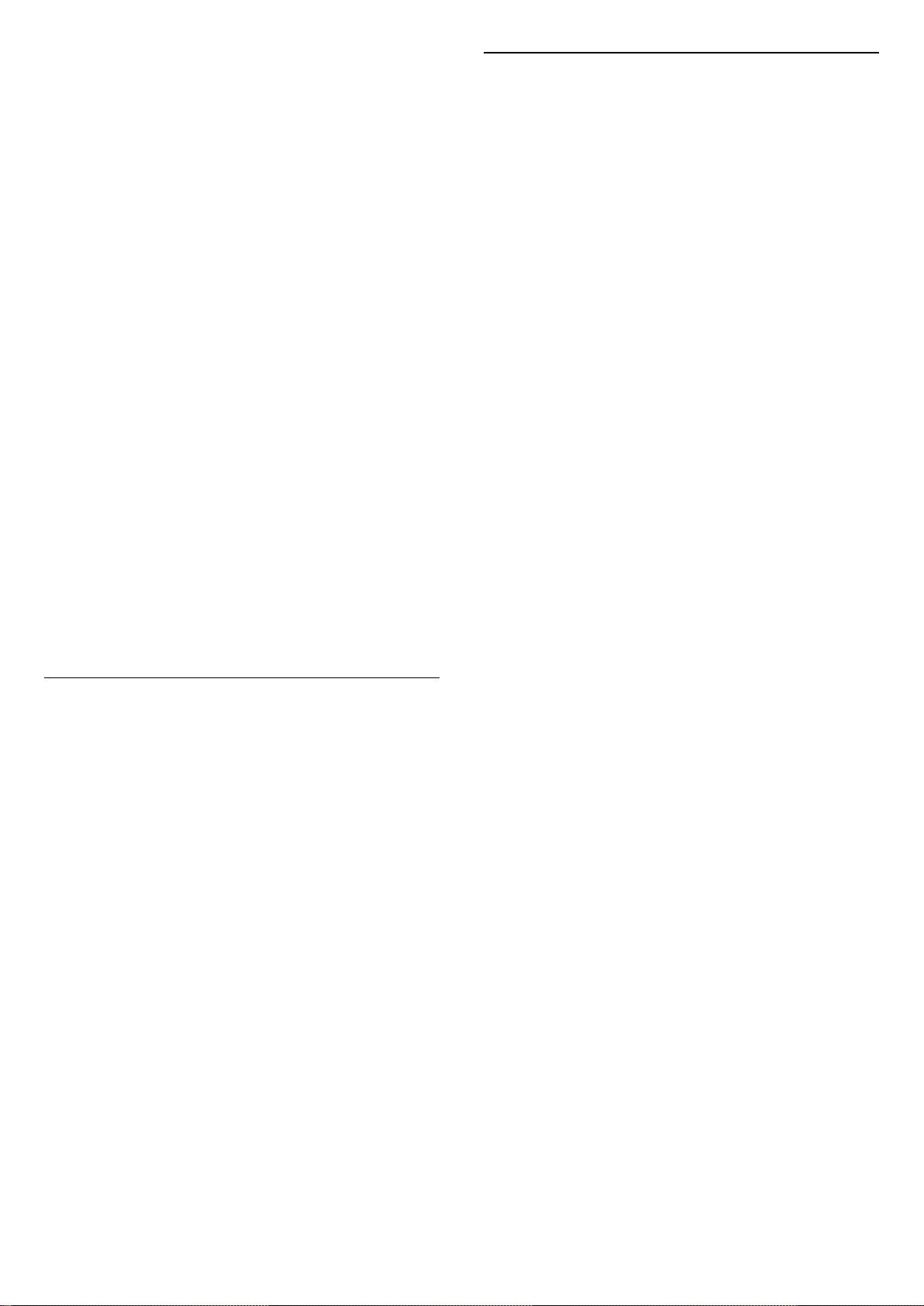
可以用清除收藏页面选项清除此列表。
搜索文本
您可以选择一个单词,然后扫描文本来寻找出现该单词的
所有位置。
1 - 打开文本页,然后按 OK。
2 - 用箭头键选中一个单词或数字。
3
- 再次按 OK
直接跳转到下一个出现该单词或数字的地方。
4 - 再次按 OK 跳转到后续出现该单词或数字的地方。
5
- 要停止搜索,请按
(向上键),直至没有任何内容选中。
来自连接设备的文本
某些接收电视频道的设备也可提供文本。
要从连接的设备打开文本.....
1 - 按 SOURCES,选择设备,然后按 OK。
2
- 观看设备上的频道时,请按 OPTIONS
,然后选择显示设备键,再选择 键,最后按 OK。
3 - 按 BACK 隐藏设备键。
4 - 要关闭文本,请再次按 BACK。
数字文本(仅限于英国)
文本设置
文本语言
某些数字广播商提供了多种文本语言。
要设置主要和辅助文本语言.....
1 - 按 ,再选择所有设置,然后按 OK。
2 - 选择区域和语言,按 (向右键)进入菜单。
3 - 选择语言 > 主图文电视或辅助图文电视。
4 - 选择首选文本语言。
5 - 如有必要,反复按 (向左键)关闭菜单。
图文电视2.5
如果有图文电视 2.5
可用,那么可以获得更多色彩和更好的图形。图文电视
2.5 作为标准出厂设置激活。
要关闭图文电视 2.5…
1 - 按 TEXT。
2
-
在屏幕上打开文本/图文电视的情况下,按 OPTIONS。
3 - 选择图文电视 2.5 > 关闭,然后按 OK。
4 - 如有必要,反复按 (向左键)关闭菜单。
一些数字广播商在他们的数字电视频道上提供专用的数字
文本或互动电视。这些服务包括使用数字键、彩色键和箭
头键进行选择和导航的普通文本。
要关闭数字文本,请按 BACK。
文本选项
在文本/图文电视中,按 OPTIONS 可选择以下选项…
• 冻结页面
停止子页自动滚动。
• 双视窗/全屏幕
并排显示电视频道和文本。
• T.O.P. 概述
打开 T.O.P.文本。
• 放大
放大文本页,以便舒适地阅读。
• 显示
显示隐藏的页面信息。
• 循环子页面
有子页面时,循环子页面。
• 隐藏/显示收藏页面
隐藏或显示收藏页面列表。
• 清除收藏页面
清除收藏页面列表。
• 语言
切换文本用来正确显示内容的字符组。
• 图文电视2.5
激活图文电视 2.5,以获得更多色彩和质量更好的图形。
19
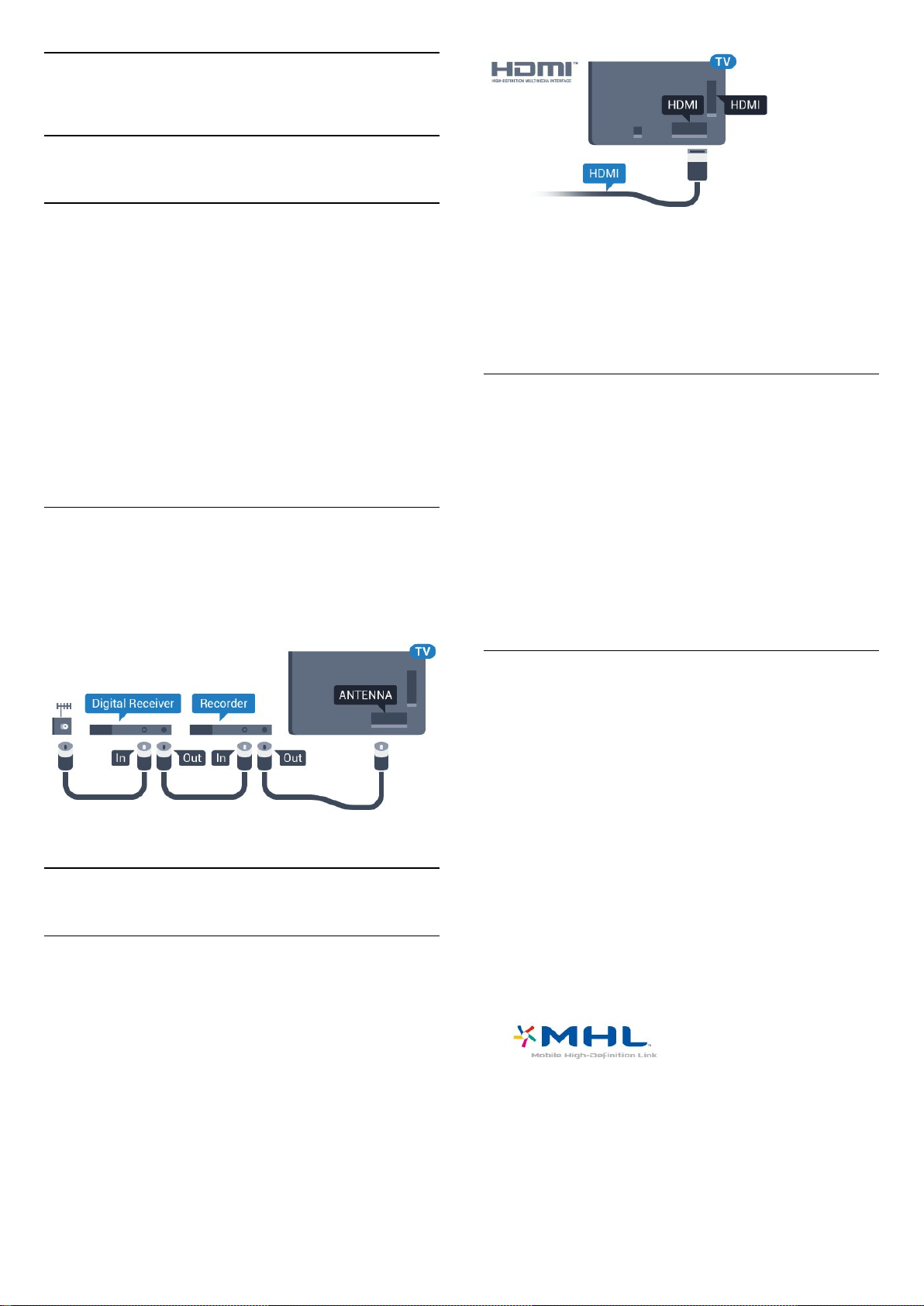
6
连接设备
6.1
关于连接
连接指南
总是通过尽可能最高质量的连接将设备连接到电视。另外
,请使用质量良好的网线,以确保图像和声音传输良好。
连接设备时,电视会识别其类型并为各设备提供正确的类
型名称。您可以根据需要更改类型名称。如果设置了正确
的设备类型名称,则当您在“来源”菜单中切换至该设备时
,电视会自动切换至最合适的设置。
如需将多台设备连接到电视的帮助,可以访问飞利浦电视
连接指南。该指南提供了如何连接以及应使用哪种网线的
信息。
请访问 www.connectivityguide.philips.com
天线端口
如果您有机顶盒(数字接收器)或录像机,那么可以连接
天线电缆,以使天线信号 先通过机顶盒和/或录像机,然
后再进入电视。这样一来,天线和机顶盒可将其他频道发
送到录像机,以便进行录制。
复制保护
HDMI 电缆支持 HDCP(高带宽数字内容保护)。HDCP
是防止从 DVD
光盘或蓝光光盘复制内容的复制保护信号。也称为
DRM(数字版权管理)。
HDMI ARC
电视上的所有 HDMI 接口均具有 HDMI
ARC(音频回传通道)。
如果此设备(通常是家庭影院系统 (HTS))也有 HDMI
ARC 接口,请将其连接到此电视机上的任一 HDMI
接口。有了 HDMI ARC 连接,就无需再连接向 HTS
发送电视画面声音的额外音频电缆。HDMI ARC
连接已混合这两种信号。
您可以使用此电视上的任何 HDMI 接口连接 HTS,但
ARC 一次只能用于 1 个设备/接口。
HDMI MHL
6.2
HDMI 端口
HDMI 质量
HDMI 连接有最佳的图像和声音质量。一根 HDMI
电缆同时混合视频和音频信号。使用 HDMI
电缆传输电视信号。
如需信号质量最佳的传输,请使用高速 HDMI
电缆,且不要使用长度超过 5 米的 HDMI 电缆。
通过 HDMI MHL,您可以将您在 Android
智能手机或平板电脑看到的内容发送到电视屏幕。
此款电视上的 HDMI 4 连接包含 MHL 2.0 (Mobile HighDefinition Link)。
这种有线连接的稳定性和带宽良好、延迟低、无无线干扰
,而且音质佳。最重要的是,MHL 连接可为智能手机或平
板电脑的电池充电。但是如果电视处于待机状态,即使您
的移动设备已连接到电视,此时也不会充电。
自行了解适合您移动设备的被动式 MHL
电缆。特别是电视一侧使用的是 HDMI 接口时,您要了解
连接到您智能手机或平板电脑所需的接口类型。
MHL、Mobile High-Definition Link 和 MHL 徽标均为
MHL, LLC. 的商标或注册商标。
20

HDMI CEC - EasyLink
复制保护
HDMI 连接有最佳的图像和声音质量。一根 HDMI
电缆同时混合视频和音频信号。使用 HDMI 线可传输高清
(HD) 电视信号。如需信号质量最佳的传输,请使用高速
HDMI 电缆,且不要使用长度超过 5 米的 HDMI 电缆。
EasyLink HDMI CEC
如果您的设备连接了 HDMI,并且有
EasyLink,那么可以用电视遥控器操作它们。EasyLink
HDMI CEC 必须在电视和连接的设备上开启。
有了 EasyLink,就可使用电视遥控器操作连接的设备。E
asyLink 使用 HDMI CEC(消费电子控制)来与连接的设
备通信。设备必须支持 HDMI CEC,并且必须连接到
HDMI 接口。
DVI 和 HDMI 电缆支持
HDCP(高带宽数字内容保护)。HDCP 是防止从 DVD
光盘或蓝光光盘复制内容的复制保护信号。也称为
DRM(数字版权管理)。
6.3
Y Pb Pr - 分量
Y Pb Pr - 分量视频是一种高质量接口。
YPbPr 接口可用于传输高清 (HD) 电视信号。除了 Y、Pb
和 Pr 信号外,还可以为声音添加左右音频信号。
连接时,YPbPr(绿色、蓝色和红色)连接器的颜色应与
电缆插头的颜色相匹配。
如果您的设备也有声音,则使用音频 L/R cinch 线缆。
EasyLink 设置
EasyLink 在电视出厂时已启用。请确保所有 HDMI CEC
设置在连接的 EasyLink 设备上都已设置正确。EasyLink
可能不与其他品牌的设备兼容。
其他品牌的 HDMI CEC
不同品牌的 HDMI CEC
功能有不同的名称。例如:Anynet、Aquos Link、Bravia
Theatre Sync、Kuro Link、Simplink 和 Viera
Link。并非所有品牌都与 EasyLink 完全兼容。
示例 HDMI CEC 品牌名称是其各自所有者的财产。
DVI 至 HDMI
如果您还拥有仅具有 DVI 接口的设备,则可通过 DVI HDMI 适配器将设备连接至任一 HDMI 接口。
如果设备只有 DVI 接口,可以使用 DVI 至 HDMI
适配器。请使用一个 HDMI 接口,将音频 L/R 电缆(3.5
毫米迷你插孔)添加到电视背面的 AUDIO IN
以获得声音。
6.4
Scart
SCART 是一种优质接口。
SCART 接口可用于传输 CVBS 和 RGB
视频信号,但不能用于传输高清 (HD) 电视信号。SCART
接口可同时传输视频和音频信号。SCART 接口还支持
NTSC 播放。
6.5
音频输出 - 光纤
音频输出 - 光纤是一种高质量声音接口。
该光纤接口可传输 5.1
声道。如果设备(通常为家庭影院系统 (HTS))没有
HDMI ARC 接口,则可以用该接口连接 HTS
21
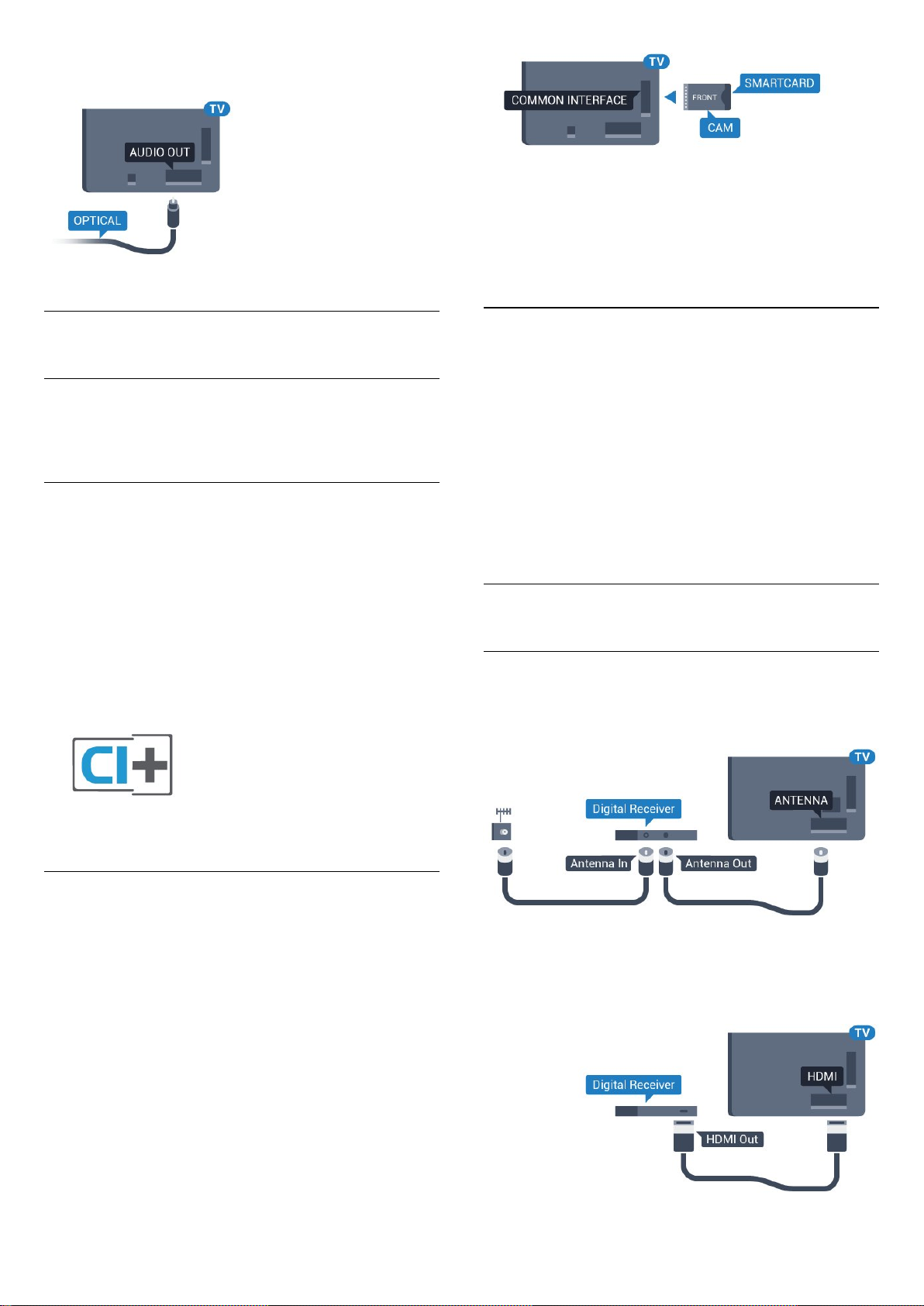
上的音频输入 - 光纤接口。音频输出 光纤接口可将声音从电视传输至 HTS。
打开电视后,可能需要几分钟才能激活 CAM。插入 CAM
并支付订阅费(订阅方式可能会有所不同)后,便可以观
看 CAM 智能卡支持的加密频道了。
CAM 和智能卡为电视专用。取出 CAM 后便无法再观看
CAM 支持的加密频道。
6.6
带智能卡的 CAM - CI+
关于 CI+
注意:不适用于亚太、中东和非洲的国家/地区。
CI+
本电视可以处理 CI+ 条件接收。
通过 CI+,可以观看当地数字电视运营商提供的电影和体
育比赛等优质高清节目。这些节目由电视运营商加密,需
要用预付费的 CI+ 模块解密。
在您订阅优质节目时,数字电视运营商会提供 CI+
模块(条件接收功能模块 CAM)并随附智能卡。这些节目具备高级版权保护。
有关条款和条件的详细信息,请联系数字电视运营商。
密码和 PIN 码
对于某些 CAM,您必须输入 PIN 码才能观看频道。为
CAM 设置 PIN
码时,建议您采用与解锁电视相同的密码。
要为 CAM 设置 PIN 码…
1 - 按 SOURCES。
2 - 选择使用 CAM 观看电视的频道类型。
3 - 按 OPTIONS,然后选择 通用接口。
4 - 选择 CAM 的电视运营商。以下屏幕来自电视运营商。
按照屏幕说明查找 PIN 码设置。
6.7
接收器 - 机顶盒
机顶盒
使用 2 根天线电缆将天线分别连接至机顶盒(数字接收器
)和电视。
智能卡
在您订阅优质节目时,数字电视运营商会提供 CI+
模块(条件接收功能模块 - CAM)并随附智能卡。
将智能卡插入 CAM 模块。请参阅运营商提供的说明。
要将 CAM 插入电视…
1 - 查看正确插入 CAM 的方法。插入不正确可能损坏
CAM 和电视。
2 - 查看电视背面,使 CAM
的正面朝向自己,将其轻轻插入 COMMON INTERFACE
插槽。
3 - 将 CAM 推到最尽头处。将其永久留在此插槽中。
在天线连接的旁边,增加一根 HDMI
电缆将机顶盒连接到电视。
或者,如果机顶盒没有 HDMI 接口,可以使用 SCART
电缆。
22
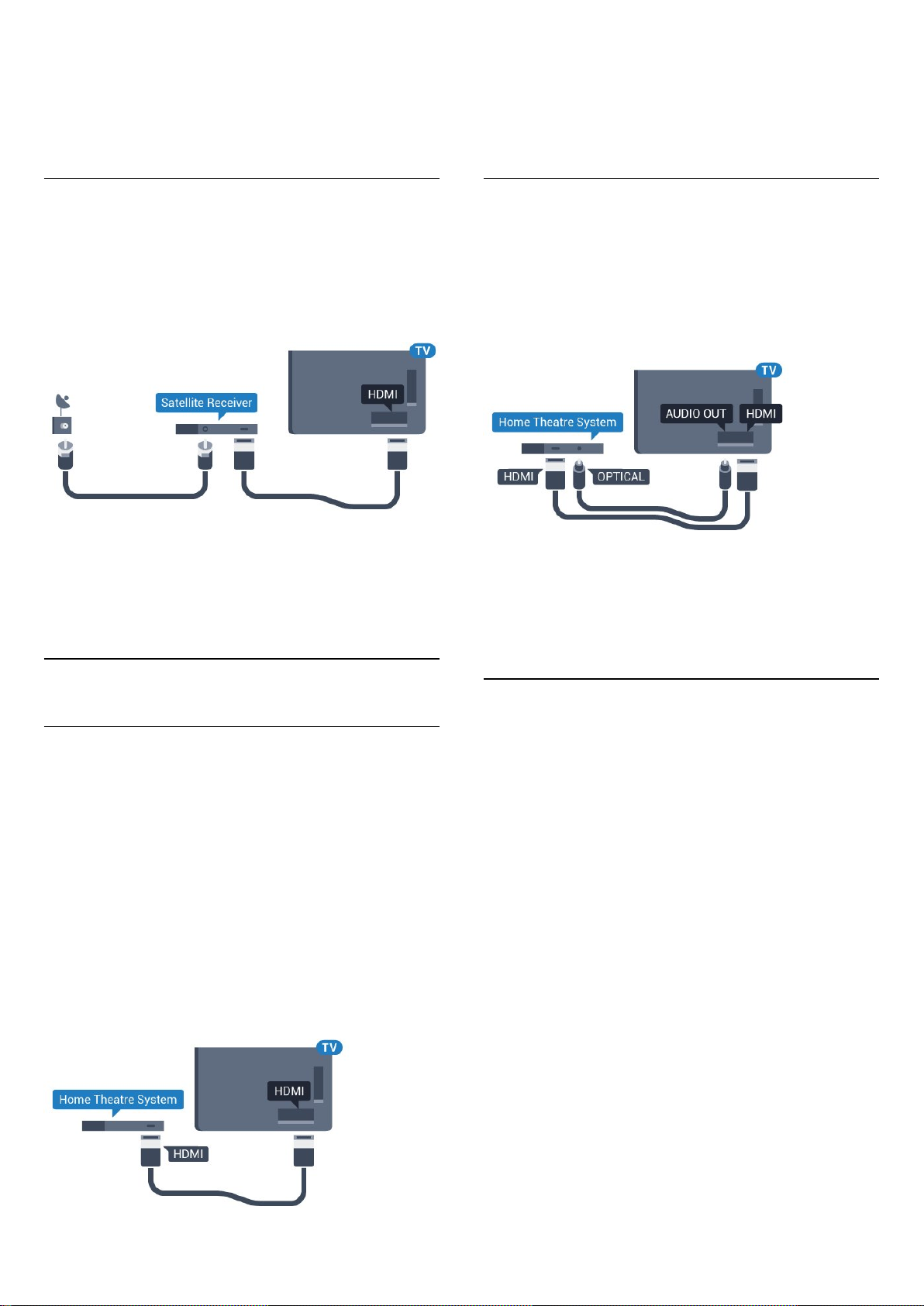
关闭定时器
音频与视频同步(同步)
如果只使用机顶盒的遥控器,则可关闭此自动定时器。这
样做是为了防止出现 4
小时内未按遥控器的按键导致电视自动关闭的情况。
卫星调谐器
将圆盘式天线电缆连接到卫星接收器。
在天线连接的旁边,增加一根 HDMI
电缆将设备连接到电视。
或者,如果设备没有 HDMI 接口,可以使用 SCART
电缆。
如果声音与屏幕上的视频不匹配,那么可以在大多数带光
盘播放机的家庭影院系统上设置延迟,以使声音与视频匹
配。
使用 HDMI 连接
使用 HDMI 电缆将家庭影院系统 (HTS)
连接到电视。可以将飞利浦平板影院或 HTS
与内置光盘播放机相连。
如果家庭影院系统没有 HDMI ARC
连接,请添加一根光纤音频线缆
(Toslink),将电视图像的声音发送到家庭影院系统。
关闭定时器
如果只使用机顶盒的遥控器,则可关闭此自动定时器。这
样做是为了防止出现 4
小时内未按遥控器的按键导致电视自动关闭的情况。
6.8
家庭影院系统 - HTS
使用 HDMI ARC 连接
使用 HDMI 电缆将家庭影院系统 (HTS)
连接到电视。可以将飞利浦平板影院或 HTS
与内置光盘播放机相连。
HDMI ARC
如果家庭影院系统有 HDMI ARC
接口,那么可使用电视上的任一 HDMI
接口进行连接。有了 HDMI
ARC,就无需再连接额外的音频电缆。HDMI ARC
连接已混合这两种信号。
电视上的所有 HDMI 接口都能提供音频回传通道 (ARC)
信号。但在连接家庭影院系统后,电视只能将 ARC
信号发送至此 HDMI 接口。
音频与视频同步(同步)
如果声音与屏幕上的视频不匹配,那么可以在大多数带光
盘播放机的家庭影院系统上设置延迟,以使声音与视频匹
配。
HTS 声音问题
噪音较大
如果观看插入的 USB 闪存盘或连接的电脑上的视频,则
家庭影院系统的声音可能会失真。当音频或视频文件有
DTS 声音,而家庭影院系统没有 DTS
声音
处理功能
时,就会出现这种
噪音。可以将电视的音频输出格式设置为
立体声(无压缩)来解决此问题。
按进入全部设置 > 声音 > 高级 > 音频输出格式。
无声音
如果在家庭影院上无法听到电视的声音,则检查 HDMI
电缆是否已连接至家庭影院系统的 HDMI ARC
接口。电视上的所有 HDMI 接口均为 HDMI ARC 接口。
23
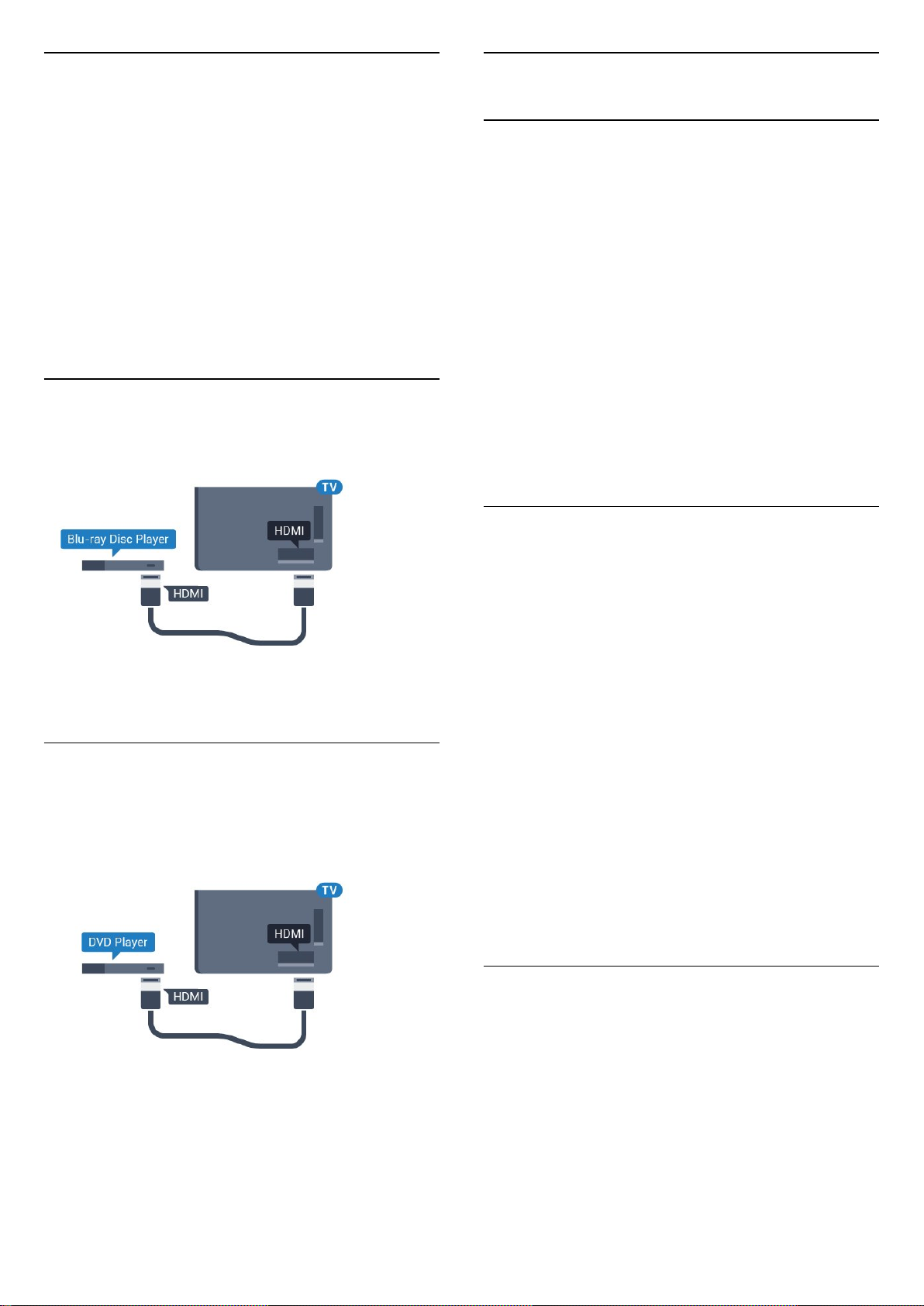
6.9
6.12
智能手机和平板电脑
要将智能手机或平板电脑连接至电视,您可以使用无线或
有线连接。
无线
对于无线连接,您可以从您收藏的应用程序商店将飞利浦
电视遥控应用程序下载到您的智能手机或平板电脑。
有线
对于有线连接,您可以使用电视机背面的 HDMI 4 MHL
接口。有关详细信息,请在帮助中选择关键字,然后查找
HDMI MHL。
6.10
蓝光光盘播放机
使用高速 HDMI 电缆将蓝光光盘播放机连接至电视。
蓝牙 - 扬声器和游戏手柄
您需要执行的操作
可以通过蓝牙® 将无线设备连接到此电视,如无线扬声器
、低音炮、平板影院或耳机。还可以通过蓝牙 LE
连接无线游戏手柄。
要通过无线扬声器播放电视声音,您必须将无线扬声器与
电视配对。可以将某些无线扬声器与最多 4 个蓝牙 LE(
低能量)设备配对。电视一次只能在一个扬声器中播放声
音。如果连接低音扬声器,则将通过电视和低音扬声器播
放声音。如果连接平板影院,则只通过平板影院播放声音
。
注意 - 音频与视频同步
很多蓝牙扬声器系统都有很高的所谓“延迟”。高延迟意味
着音频落后于视频,造成不同步的“唇形同步”。购买无线
蓝牙扬声器系统之前,应了解最新型号,寻找延迟率较低
的设备。可以请教经销商征询建议。
配对设备
如果蓝光光盘播放机有 EasyLink HDMI
CEC,就可以用电视遥控器操作播放机。
6.11
DVD 播放机
使用 HDMI 电缆将 DVD 播放机连接至电视。
或者,如果设备没有 HDMI 接口,可以使用 SCART
线缆。
将无线扬声器摆放在距离电视 5 米的范围内。有关配对和
无线范围的特定信息,请阅读设备的用户手册。确保电视
上的蓝牙设置开启。
游戏手柄一旦配对,即可投入使用。在无线扬声器配对后
,可以选择无线扬声器来播放电视声音。在设备配对后,
除非移走了设备,否则无需再次配对。
要将无线扬声器与电视配对…
1 - 打开无线扬声器并将其置于电视的通信范围内。
2 - 按 ,再选择所有设置,然后按 OK。
3 - 选择无线和网络,按 (向右键)进入菜单。
4 - 选择蓝牙 > 搜索蓝牙设备。
5
- 选择开始,然后按 OK。
按照屏幕上的说明操作。您会将该设备与电视配对,电视
将存储该连接。如果配对设备已达到最大数量,您可能需
要首先将已配对设备取消配对。
6 - 选择设备类型(耳机、低音炮…)。
7 - 如有必要,反复按 (向左键)关闭菜单。
选择设备
如果 DVD 播放机连接了 HDMI,并且有 EasyLink
CEC,那么就可以用电视遥控器操作播放机。
一旦无线蓝牙扬声器配对,即可选择无线蓝牙扬声器来播
放电视声音。
要选择用来播放电视声音的扬声器…
1 - 按 ,选择扬声器,然后按 OK。
2 - 选择所需的扬声器系统。
3 - 如有必要,反复按 (向左键)关闭菜单。
24
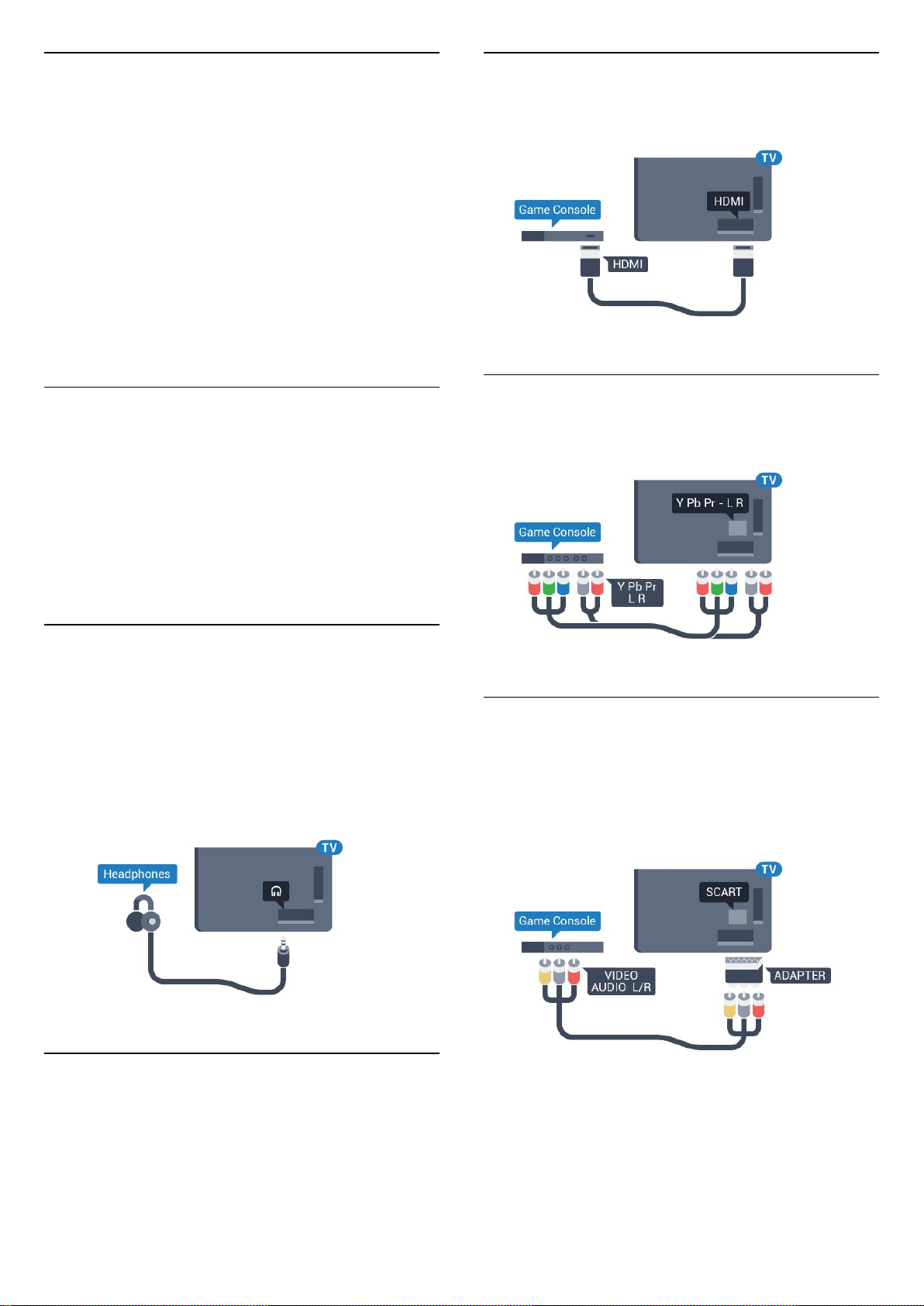
删除设备
HDMI
可以连接或断开无线蓝牙设备。连接蓝牙设备后,就可以
使用游戏手柄,或通过无线扬声器听到电视声音。您也可
以移除无线蓝牙设备。如果移除蓝牙设备,设备将取消配
对。
要移除或断开无线设备…
1 - 按 ,再选择所有设置,然后按 OK。
2 - 选择无线和网络。
3 - 选择蓝牙 > 删除设备。
4 - 在列表中,选择无线设备。
5 - 选择断开连接或删除。
6 - 选择 OK。
7 - 如有必要,反复按 (向左键)关闭菜单。
蓝牙开或关
要连接无线蓝牙设备,请确保蓝牙已开启。
要开启蓝牙…
1 - 按 ,再选择所有设置,然后按 OK。
2 - 选择无线和网络。
3 - 选择蓝牙 > 蓝牙开/关。
4 - 选择开启或关闭。
5 - 如有必要,反复按 (向左键)关闭菜单。
为获得最佳图像质量,请用高速 HDMI
线缆将游戏控制台连接至电视。
分量
用分量视频电缆 (Y Pb Pr) 和 Audio L/R
电缆将游戏机控制台连接至电视。
6.13
耳机
可以将一副耳机连接至电视背面的 接口。此接口是
3.5 毫米迷你插孔。耳机的音量可单独调节。
要调整音量…
1 - 按 ,选择耳机音量。
2 - 按箭头键 (向上键)或 (向下键)调整值。
3 - 如有必要,反复按 (向左键)关闭菜单。
6.14
Scart
用复合线缆 (CVBS) 和音频 L/R
线缆将游戏控制台连接至电视。
如果游戏控制台只有视频 (CVBS) 和音频 L/R
输出,请使用视频音频 L/R - SCART
适配器(单独出售)连接 SCART 接口。
游戏控制台
25
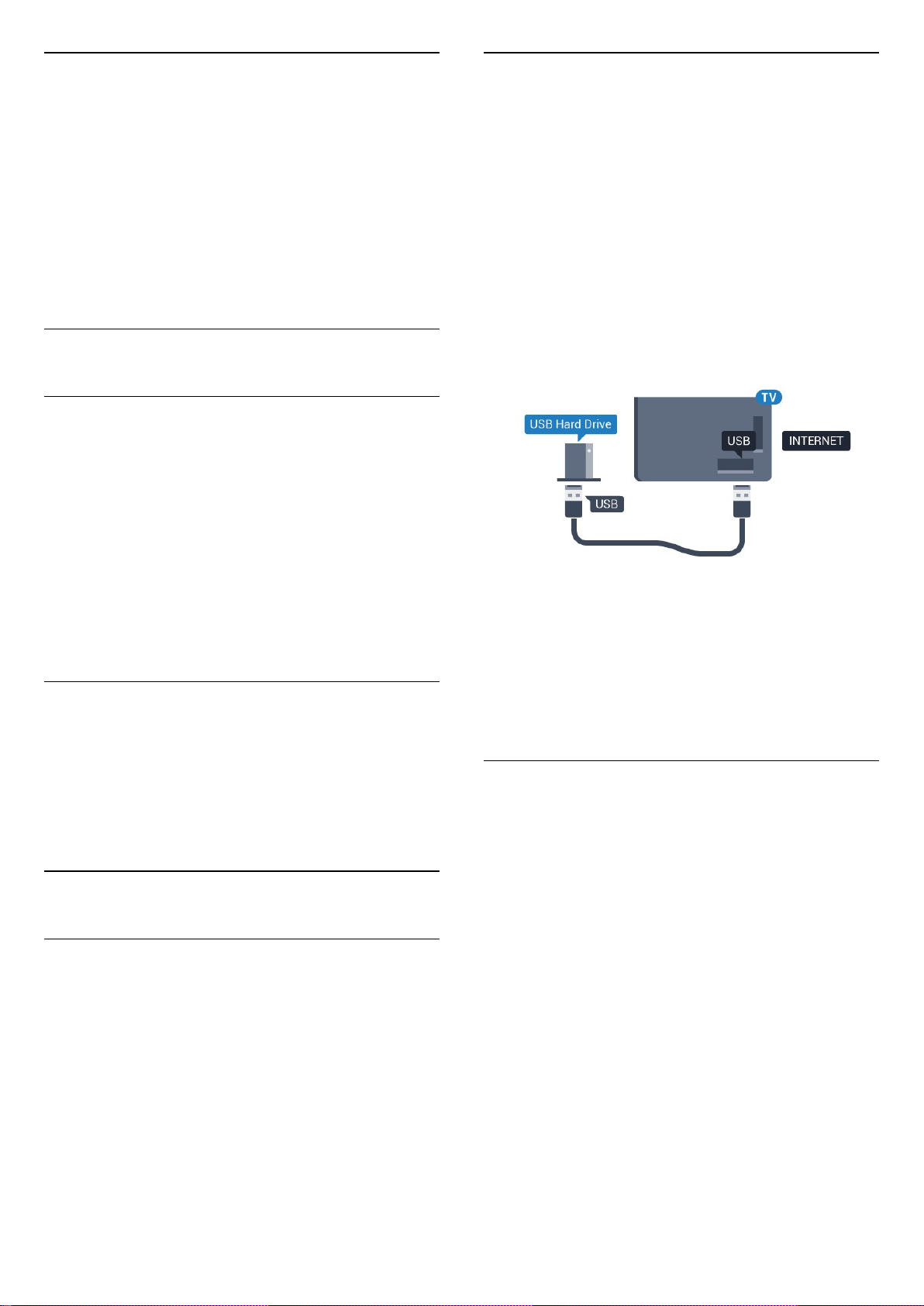
最佳设置
安装
在
从连
接的游戏
机上玩游戏之前,我们建议在理想设置游戏中设置电视。
要将电视设为理想设置…
1 - 按 ,再选择所有设置,然后按 OK。
2 - 选择图像,按 (向右键)进入菜单。
3 - 选择图像风格 > 游戏。
4 - 如有必要,反复按 (向左键)关闭菜单。
6.15
游戏手柄
连接游戏手柄
要在该电视上玩网络游戏,可以连接选定的一系列无线游
戏手柄。可以使用带 USB
纳米接收器的游戏手柄或蓝牙游戏手柄。
要连接带 USB 纳米接收器的游戏手柄…
1 - 将小型纳米接收器插入电视侧面的 USB
接口。无线纳米接收器随游戏手柄提供。
2 - 如果游戏手柄已打开,则可以直接使用。
您可以将第二个游戏手柄连接至电视侧面的第二个 USB
接口。
问题
要解决可能干扰电视上其他无线设备的问题…
暂停或录制广播之前,必须先连接并格式化 USB
硬盘。格式化会删除 USB 硬盘中的所有文件。
1 - 将 USB
硬盘连接到电视上的其中一
个 USB 接口。格式化时,不要将另一个 USB
设备连接到其他 USB 端口。
2 - 打开 USB 硬盘驱动器和电视。
3
-
将电视调谐至数字电视
频道时,按 (暂停)。尝试暂停将启动格式化。
按照屏幕上的说明操作。
在 USB 硬盘驱动器格式化时,使其保持永久连接。
警告
USB 硬盘驱动器专为此电视而格式化,不可在其他电视或
PC 上使用存储的录音或录像。不要用任何 PC
应用程序复制或更改 USB 硬盘驱动器上录制的文件。这
将损坏录制的内容。在格式化另一个 USB
硬盘驱动器时,前者的内容将丢失。安装在电视上的 USB
硬盘驱动器需要重新格式化才能用于计算机。
• 使用 USB
延长线,将纳米接收器移开,使其距离电视约一米远。
• 或者,也可以用可通电的 USB
集线器连接电视,然后将纳米接收器插入 USB 集线器。
6.16
USB 硬盘驱动器
您需要执行的操作
如果连接了 USB
硬盘,可以暂停和录制数字电视广播(DVB
广播或类似节目)。
最低磁盘空间
• 暂停
要暂停广播,需要有最小 4GB 磁盘空间的 USB 2.0
兼容硬盘。
• 录制
要暂停或录制广播,需要最低 250GB 磁盘空间。
格式化
在暂停或录制广播,或存储应用程序之前,必须先连接并
格式化 USB 硬盘。格式化会删除 USB 硬盘中的所有文件
。如果要用互联网电视指南数据录制广播,必须先设置互
联网连接,然后才能安装 USB 硬盘。
警告
USB 硬盘驱动器专为此电视而格式化,不可在其他电视或
PC 上使用存储的录音或录像。不要用任何 PC
应用程序复制或更改 USB 硬盘驱动器上录制的文件。这
将损坏录制的内容。在格式化另一个 USB
硬盘驱动器时,前者的内容将丢失。安装在电视上的 USB
硬盘驱动器需要重新格式化才能用于计算机。
要格式化 USB 硬盘…
1 - 将 USB
硬盘连接到电视上的其中一
个 USB 接口。格式化时,不要将另一个 USB
设备连接到其他 USB 端口。
2 - 打开 USB 硬盘驱动器和电视。
3
-
26
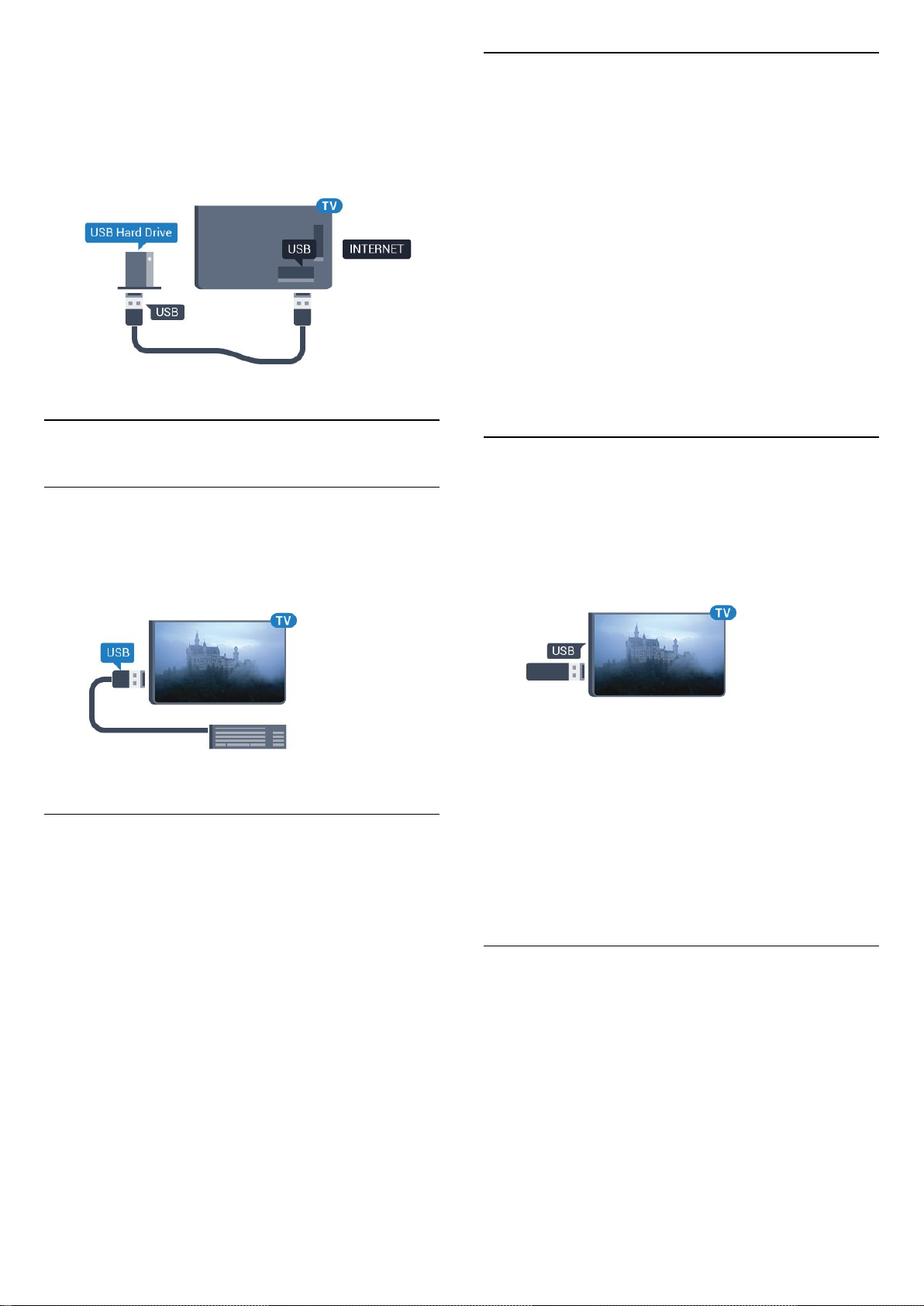
将电视调谐至数字电视
频道时,按
(暂停)。尝试暂停将启动格式化。按照屏幕上的说明操
作。
4 - 电视会问您是否要使用 USB
硬盘来存储应用程序,如果是,请肯定回答该问题。
5 - 在 USB 硬盘驱动器格式化时,使其保持永久连接。
6.17
USB 键盘
专用键
用于输入文本的按键
• 回车键 = 确定
• 退格键 = 删除光标前的字符
• 箭头键 = 在文本字段中移动光标
• 要切换键盘布局,如果已设置辅助布局,请同时按 Ctrl +
空格键。
用于应用程序和互联网页的键
• Tab 和 Shift Tab = 下一屏和上一屏
• Home = 滚动到页面顶部
• End = 滚动到页面底部
• PageUp = 上跳一页
• PageDown = 下跳一页
• + = 放大一格
• - = 缩小一格
• * = 使网页适应屏幕宽度
6.18
USB 闪存盘
连接
连接 USB 键盘(USB-HID
类型),以便在电视上输入文本。
使用其中一个 USB 接口进行连接。
配置
安装键盘
要安装 USB 键盘,请打开电视,并将 USB
键盘连接至电视上的其中一
个 USB
接口。当电视首次检测到键盘时,您可以选择键盘布局并
测试您的选择。如果先选择斯拉夫语系或希腊语键盘布局
,则还可选择辅助拉丁语键盘布局。
要在选定键盘布局后进行更改…
1 - 按 ,再选择所有设置,然后按 OK。
2 - 选择一般设置,然后按 (向右键)进入菜单。
3 - 选择 USB 键盘设置以启动键盘设置。
可以查看连接的 USB
闪存驱动器中的照片,或者播放其中的音乐和视频。
在电视打开时,将 USB 闪存驱动器插入电视上其中一个
USB 接口。
电视检测到闪存驱动器,并打开显示其内容的列表。
如果未自动显示内容列表
,请按 SOURCES,然后选择 USB。
要停止观看 USB
闪存盘内容,请按 EXIT 或选择另一项活动。
要断开 USB 闪存驱动器,可以随时拔出闪存驱动器。
有关观看或播放 USB
闪存盘内容的详细信息,请
在帮助中选择关键字,然后查找照片、视频和音乐。
6.19
照相机
要查看存储在数码相机上的照片,可以将相机直接连接至
电视。
请使用电视上的其中一个 USB
接口进行连接。建立连接后打开相机。
如果未自动显示内容列表
,请按 SOURCES,然后选择 USB。
相机可能需要设置为通过 PTP(图片传输协议)传输其内
容。请阅读数码相机的用户手册。
有关查看照片的详细信息
27
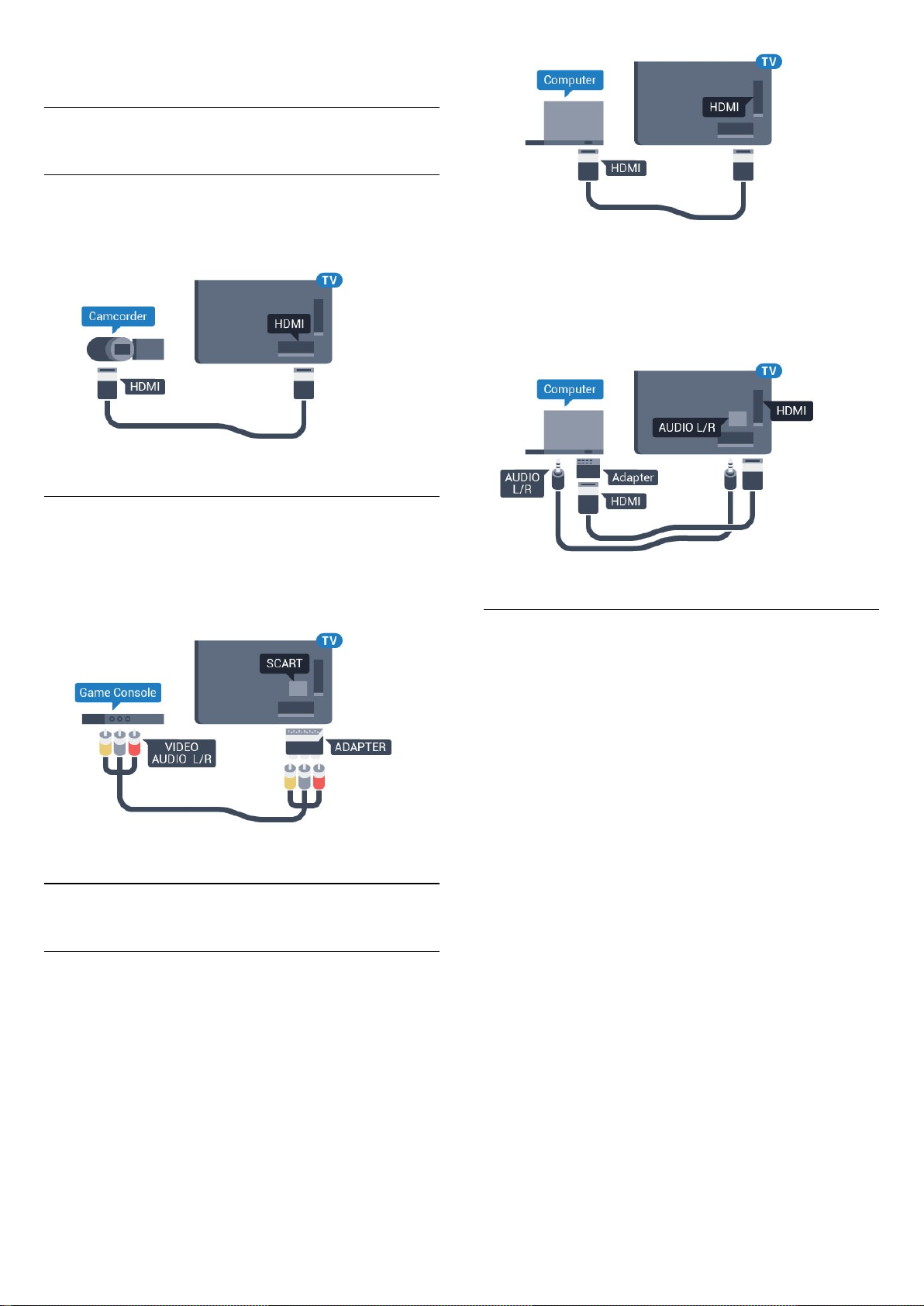
,请在帮助中选择关键字,然后查找照片、视频和音乐。
6.20
摄像机
HDMI
为获得最佳质量,请使用 HDMI
电缆将摄像机连接至电视。
使用 DVI 至 HDMI
或者,可以使用 DVI - HDMI
适配器(单独出售)将电脑连接至电视背面的
HDMI,将音频 L/R 线缆(3.5 毫米迷你插孔
)连接至电视机背面的 AUDIO IN L/R。
音频视频 LR / Scart
可以使用 HDMI、YPbPr 或 SCART
接口连接摄像机。如果摄像机只有视频 (CVBS) 和音频
L/R 输出,请使用视频音频 L/R - SCART
适配器(单独出售)连接 SCART 接口。
6.21
电脑
理想设置
如果要连接电脑,我们建议在“来源”菜单中,赋予连接(
也就是连接电脑的连接)正确的设备类型名称。如果随后
在“来源”菜单中切换到电脑
,电视将自动设为理想的“电脑”设置。
要将电视设为理想设置…
1 - 按 ,再选择所有设置,然后按 OK。
2 - 选择图像,按 (向右键)进入菜单。
3 - 选择高级 > 电脑。
4 - 选择开启或关闭。
5 - 如有必要,反复按 (向左键)关闭菜单。
连接
可以将计算机连接到电视,并将电视用作 PC 显示器。
使用 HDMI
使用 HDMI 电缆将计算机连接到电视。
28
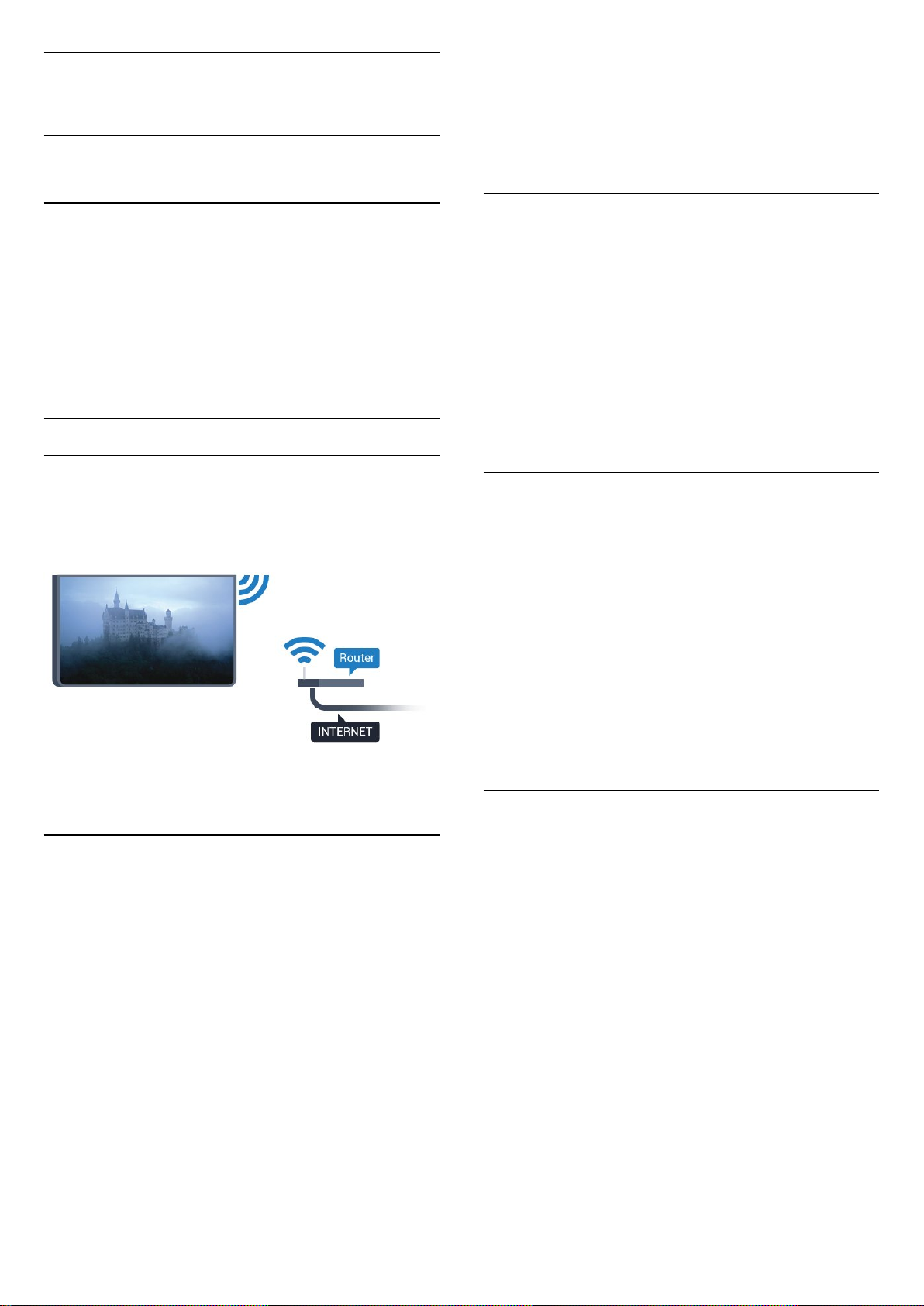
7
连接 Android TV
7.1
网络和互联网
家庭网络
要尽享飞利浦 Android TV
的全部功能,必须将电视连接至互联网。
将电视连接至有高速互联网连接的家庭网络。您可以无线
连接电视或有线连接到您的网络路由器。
连接至网络
无线连接
您需要执行的操作
要将电视无线连接至互联网,您需要连接至互联网的 WiFi 路由器。
使用高速(宽带)互联网连接。
在尝试建立连接之前,请先确保打开 Wi-Fi …
1 - 按 ,再选择所有设置,然后按 OK。
2 - 选择无线和网络,然后按 (向右键)。
3 - 选择有线或 Wi-Fi > Wi-Fi 开/关。
4 - 如果已关闭,请选择打开,然后按 OK。
WPS
如果路由器具有 WPS,则可以直接连接路由器而无需扫
描网络。如果设备位于采用 WEP
安全加密系统的无线网络中,则无法使用 WPS。
1 - 按 ,再选择所有设置,然后按 OK。
2 - 选择无线和网络,按 (向右键)进入菜单。
3 - 选择有线或 Wi-Fi > 连接至网络。
4 - 选择 WPS。
5 - 转至路由器,按 WPS 按钮并在 2 分钟内返回电视。
6 - 单击连接以建立连接。
7 - 连接成功后会显示消息。
带 PIN 码的 WPS
如果路由器具有带 PIN 码的 WPS,则可以直接连接路由
器而无需扫描网络。如果设备位于采用 WEP
安全加密系统的无线网络中,则无法使用 WPS。
建立连接
无线
要建立无线连接…
1 - 按 ,再选择所有设置,然后按 OK。
2 - 选择无线和网络,按 (向右键)进入菜单。
3 - 选择有线或 Wi-Fi > 连接至网络。
4 - 选择无线。
5
-
在找到的网络列表中,选择您的无线网络。如果您的网络
因为网络名称隐藏而不在列表中(您关闭了路由器的
SSID 广播),则选择添加新网络以亲自输入网络名称。
6 - 根据路由器的类型,输入加密密钥 - WEP、WPA 或
OK 立即建立连接。
7 - 连接成功后会显示消息。
Wi-Fi 开/关
1 - 按 ,再选择所有设置,然后按 OK。
2 - 选择无线和网络,按 (向右键)进入菜单。
3 - 选择有线或 Wi-Fi > 连接至网络。
4 - 选择 WPS,带 PIN 码。
5 - 记下屏幕上显示的 8 位 PIN
码,然后在电脑上将其输入路由器软件。有关在何处将
PIN 码输入路由器软件,请查阅路由器手册。
6 - 单击连接以建立连接。
7 - 连接成功后会显示消息。
问题
没有找到无线网络或失真
• 附近的微波炉、DECT 电话或其他 Wi-Fi 802.11b/g/n
设备可能会干扰无线网络。
• 确保网络中的防火墙允许访问电视的无线连接。
•
如果家中的无线网络不能正常工作,尝试有线网络安装。
互联网无法工作
• 如果与路由器的连接正常,请检查路由器与互联网的连
接。
电脑和互联网连接很慢
• 有关室内范围、传输速率和信号质量其他因素的信息,
请查阅无线路由器的用户手册。
• 请使用路由器的高速(宽带)互联网连接。
DHCP
• 如果连接失败,可检查路由器的
DHCP(动态主机配置协议)设置。DHCP
应设置为开启。
29
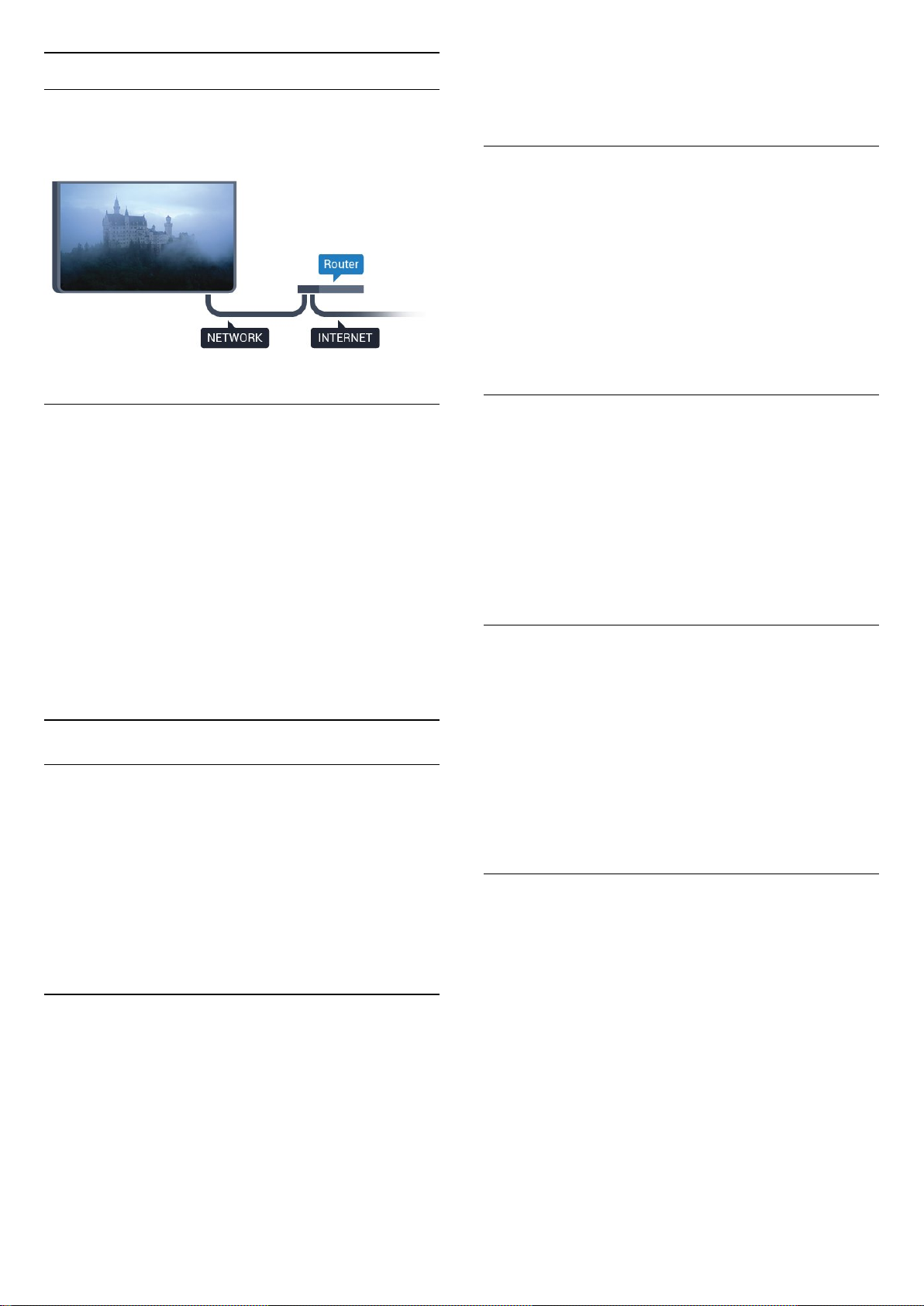
有线连接
您需要执行的操作
要将电视连接至互联网,您需要连接至互联网的网络路由
器。使用高速(宽带)互联网连接。
6 - 可以对 IP 地址、网络标记、网关、DNS 1 或 DNS 2
设置数字。
7 - 如有必要,反复按 (向左键)关闭菜单。
使用 Wi-Fi 打开 (WoWLAN)
如果电视处于待机状态,您可以通过智能手机或平板电脑
打开该电视。必须打开使用 Wi-Fi 打开 (WoWLAN) 设置。
要打开 WoWLAN…
1 - 按 ,再选择所有设置,然后按 OK。
2 - 选择无线和网络,按 (向右键)进入菜单。
3 - 选择有线或 Wi-Fi > 使用 Wi-Fi 打开 (WoWLAN)。
4 - 选择开启。
5 - 如有必要,反复按 (向左键)关闭菜单。
建立连接
要建立有线连接…
1 - 使用网线(以太网线**)将路由器连接至电视。
2 - 确保路由器已打开。
3 - 按 ,再选择所有设置,然后按 OK。
4 - 选择无线和网络,按 (向右键)进入菜单。
5 - 选择有线或 Wi-Fi > 连接至网络。
6 - 选择有线。电视会不断搜索网络连接。
7 - 连接成功后会显示消息。
如果连接失败,可检查路由器的 DHCP 设置。DHCP
应设置为开启。
**为符合 EMC 法规,请使用屏蔽式 FTP5E 类以太网线。
网络设置
查看网络设置
您可以在此查看所有当前网络设置。IP 和 MAC
地址、信号强度、速度、加密方式等。
打开 Wi-Fi 连接
您可以在电视上打开或关闭 Wi-Fi 连接。
要打开 Wi-Fi...
1 - 按 ,再选择所有设置,然后按 OK。
2 - 选择无线和网络,按 (向右键)进入菜单。
3 - 选择有线或 Wi-Fi > Wi-Fi 开/关。
4 - 选择开启。
5 - 如有必要,反复按 (向左键)关闭菜单。
数字媒体渲染器 - DMR
如果媒体文件无法在电视上播放,确保数字媒体渲染器已
打开。作为出厂设置,DMR 已打开。
要打开 DMR…
1 - 按 ,再选择所有设置,然后按 OK。
2 - 选择无线和网络,按 (向右键)进入菜单。
3 - 选择有线或 Wi-Fi > DigitalMediaRenderer - DMR。
4 - 选择开启。
5 - 如有必要,反复按 (向左键)关闭菜单。
要查看当前网络设置…
1 - 按 ,再选择所有设置,然后按 OK。
2 - 选择无线和网络,按 (向右键)进入菜单。
3 - 选择有线或 Wi-Fi > 查看网络设置。
4 - 如有必要,反复按 (向左键)关闭菜单。
网络配置
如果您是高级用户,并希望用静态 IP
地址安装网络,则可将电视设置为静态 IP。
要将电视设置为静态 IP…
1 - 按 ,再选择所有设置,然后按 OK。
2 - 选择无线和网络,按 (向右键)进入菜单。
3 - 选择有线或 Wi-Fi > 网络配置,然后按 OK。
4 - 选择静态 IP,然后按 OK 启用静态 IP 配置。
5 - 选择静态 IP 配置,然后配置连接。
Wi-Fi Smart Screen
要在智能手机或平板电脑用飞利浦电视遥控应用程序观看
数字电视频道,必须打开 Wi-Fi Smart
Screen。某些加密频道可能无法在移动设备上观看。
要打开 Wi-Fi Smart Screen…
1 - 按 ,再选择所有设置,然后按 OK。
2 - 选择无线和网络,按 (向右键)进入菜单。
3 - 选择有线或 Wi-Fi > Wi-Fi Smart Screen。
4 - 选择开启。
5 - 如有必要,反复按 (向左键)关闭菜单。
30
